
最终效果图A

最终效果图B
我最近玩的大多数视频游戏都没有angrybird 那么让人着迷,这是为什么呢?(你可以想小沈阳的语调,译者添加,纯娱乐~)因为当今大部分游戏把过多的精力聚焦在了画面的写实和游戏智能上。他们恰恰忘记了像超级玛丽这样有爱的游戏的精髓。如果你还没有玩过angrybirds你就out了;它真的很让人沉迷。好的,废话少说,从这个游戏来的灵感我决定做个非常酷的搞笑作品同时教一下大家。希望你们像我一样喜欢它。
另外需要说明的一点,我之前的教程是需要相当高的技术的,这篇则很适合初中级水平的人,你不需要有良好的绘画技巧和数位板就能完成它,所以,开始吧兄弟们享受制作它的乐趣吧。此外,如果您想打开它更好的了解一下,你可以在底部找到附有的AI文件,
背景
第一步
那么这就是这副插画的素描图…我知道,很丑很邪恶,但是这草图仅仅是我一步步到最终结果的参照。所以我也就不完善它了。这个概念是意图想做一个战前总动员的场景,每一个角色在场景中的穿着就像经典的战争片里面的英雄一样。
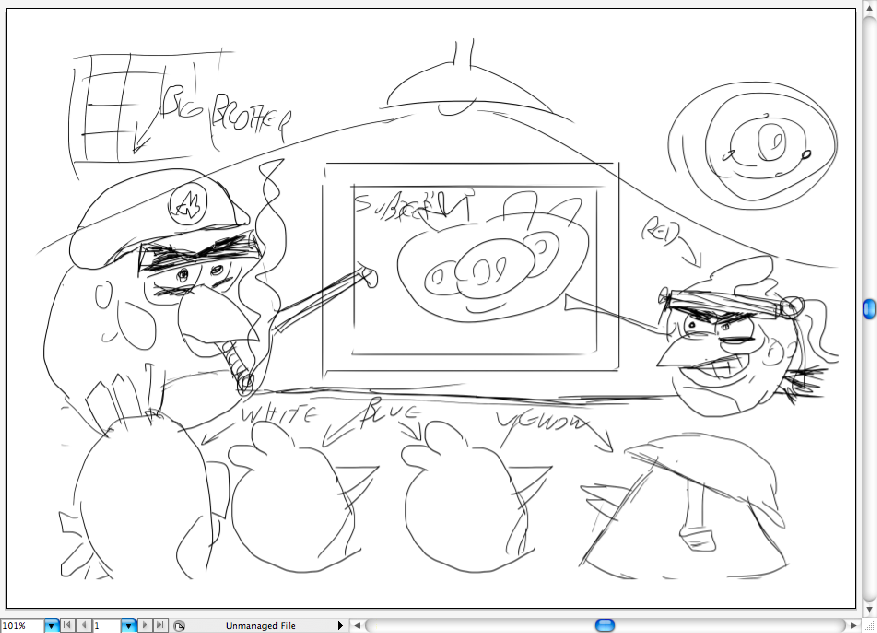
好吧,开始宽衣,打开AdobeIllustrator建个A4的画布(29,7 x 21 cm),
RGB, 300 DPI.
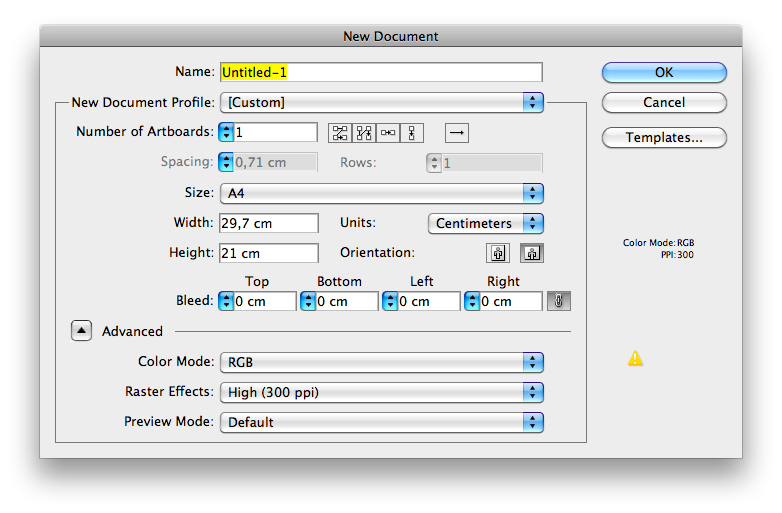
使用矩形工具(快捷键”M”),创建如下图所示的两个矩形。
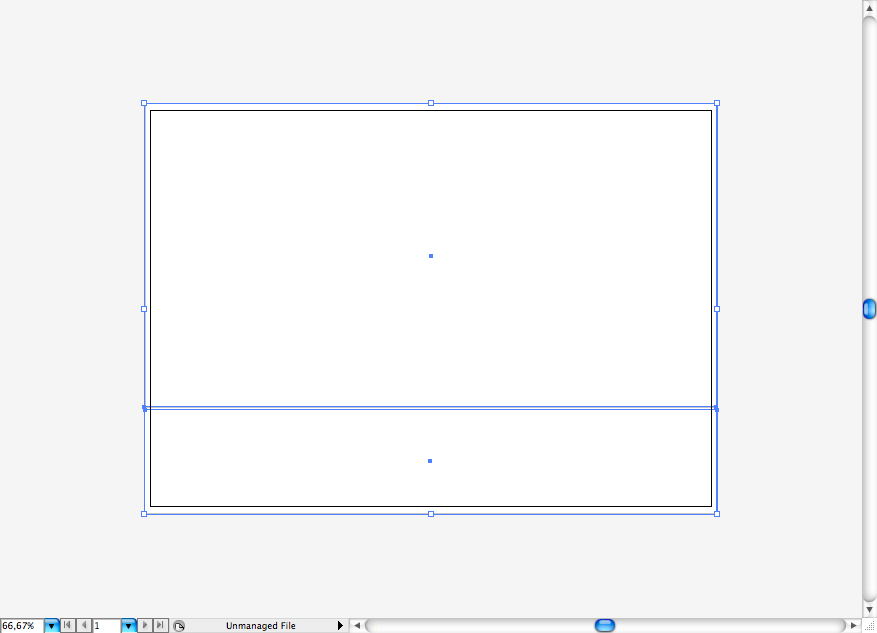
大一点的将会是墙壁,小一点的是地板,为墙添加一个暗绿的填充,同时用更暗的颜色填充地板。
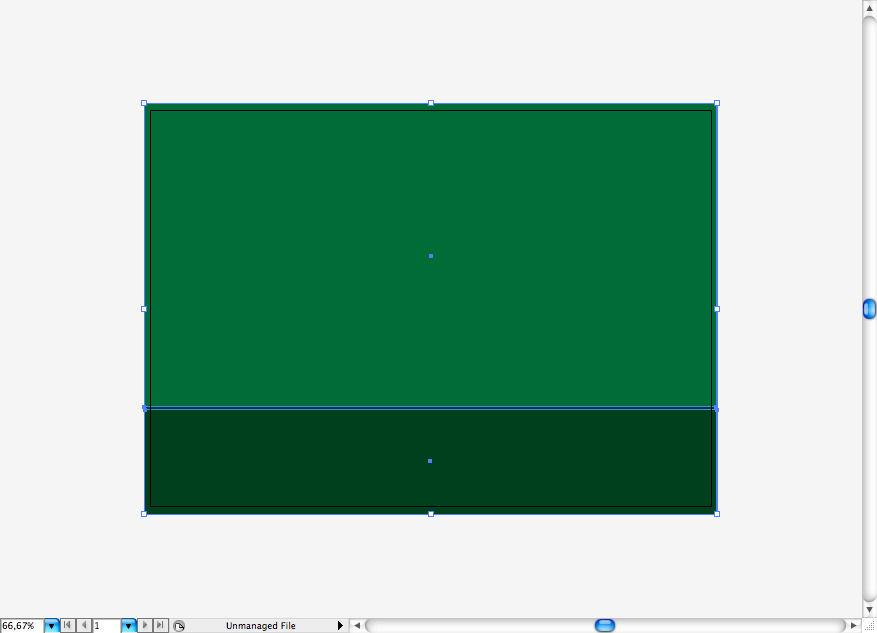
我们从修改上边的黑板开始吧,首先用矩形工具(M)画一个灰色的矩形。
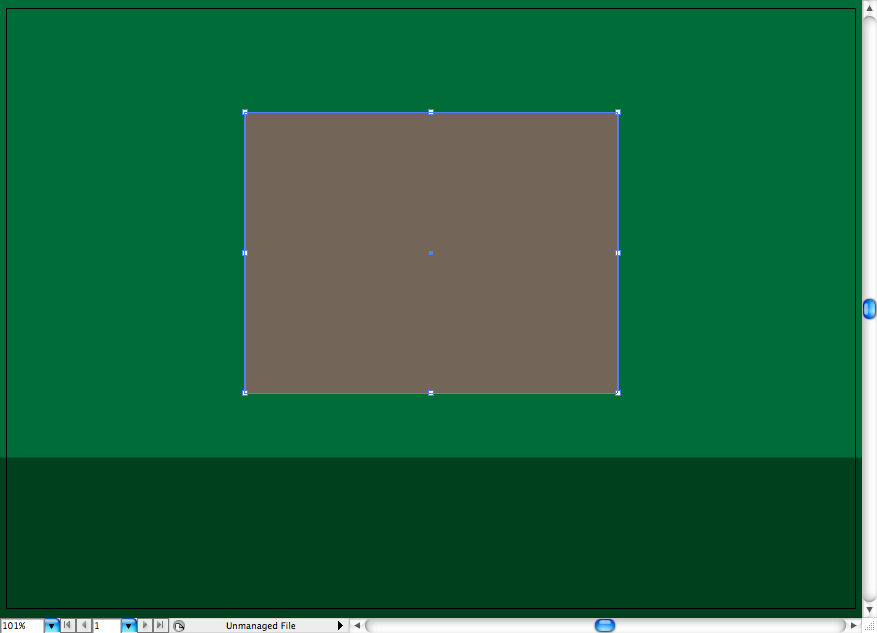
同时在里面画一个更暗的。
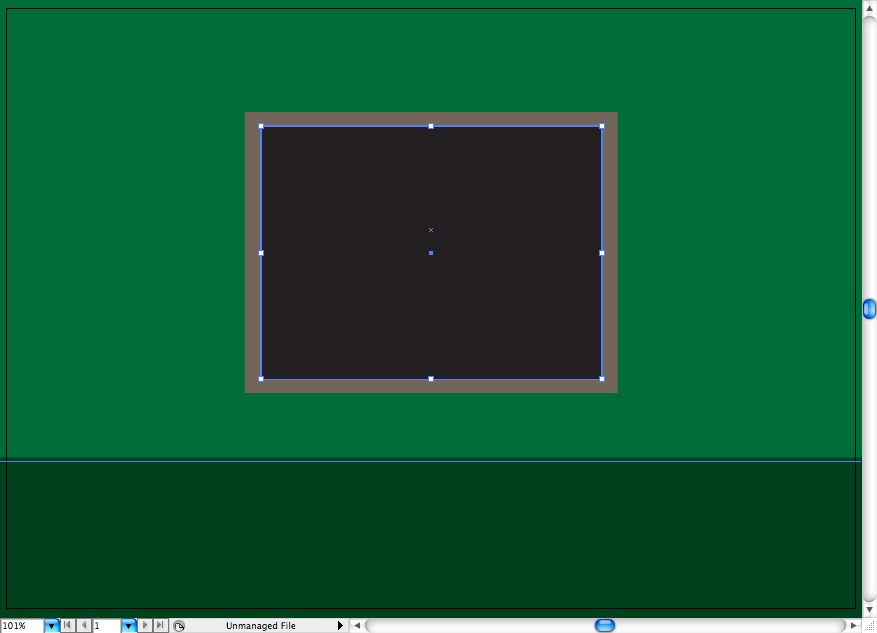 _ueditor_page_break_tag_
_ueditor_page_break_tag_
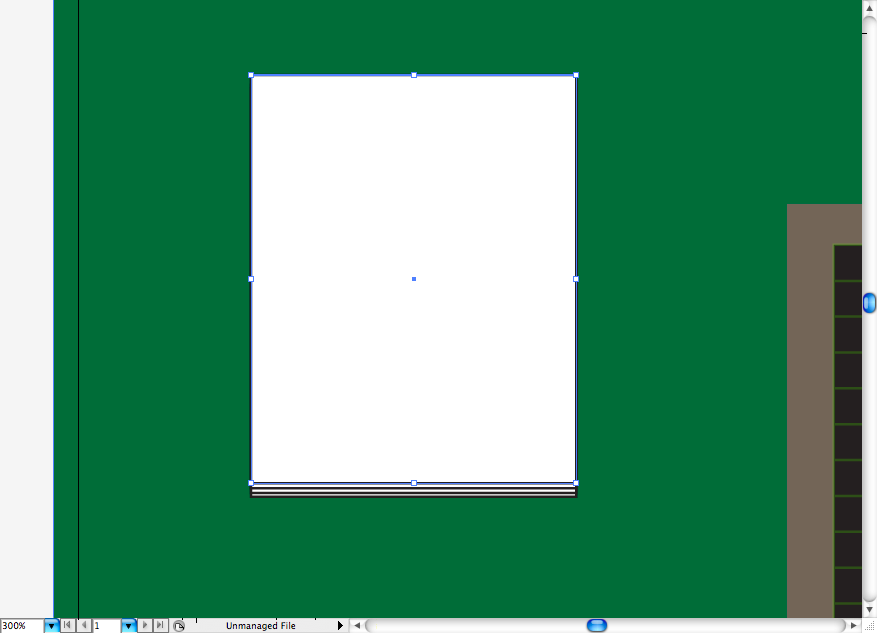
在顶部添加一个红色矩形。
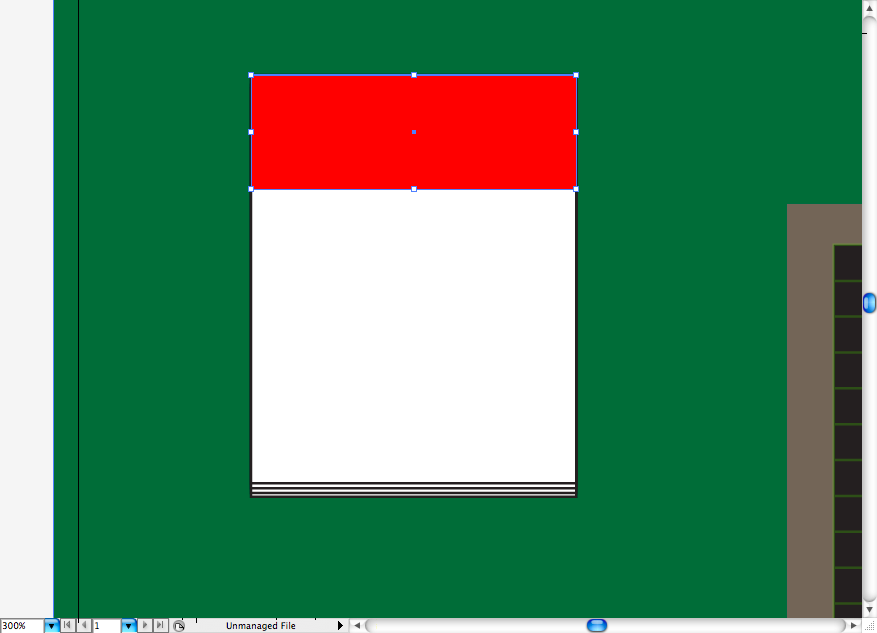
使用椭圆工具(L)开洞,然后使用圆角矩形制作金属环。
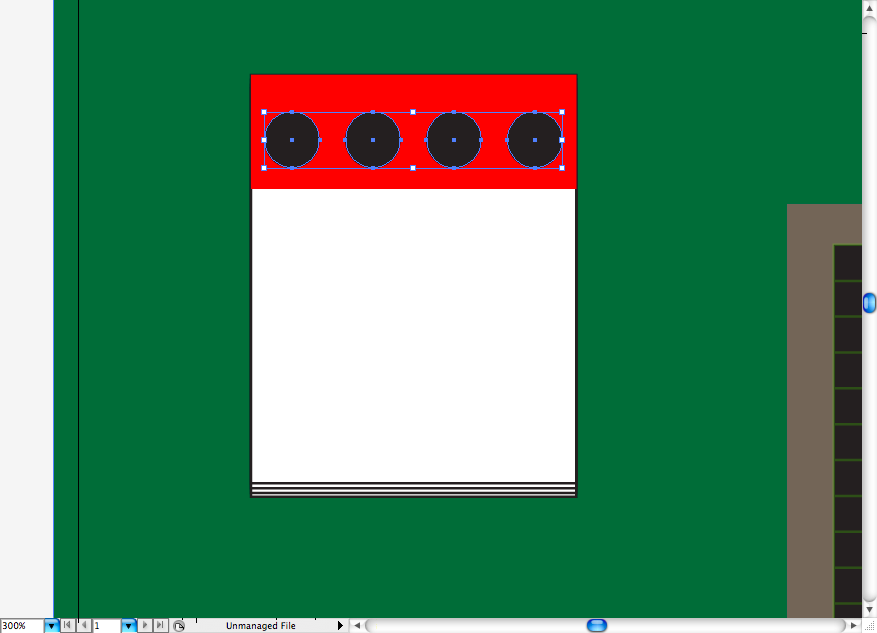
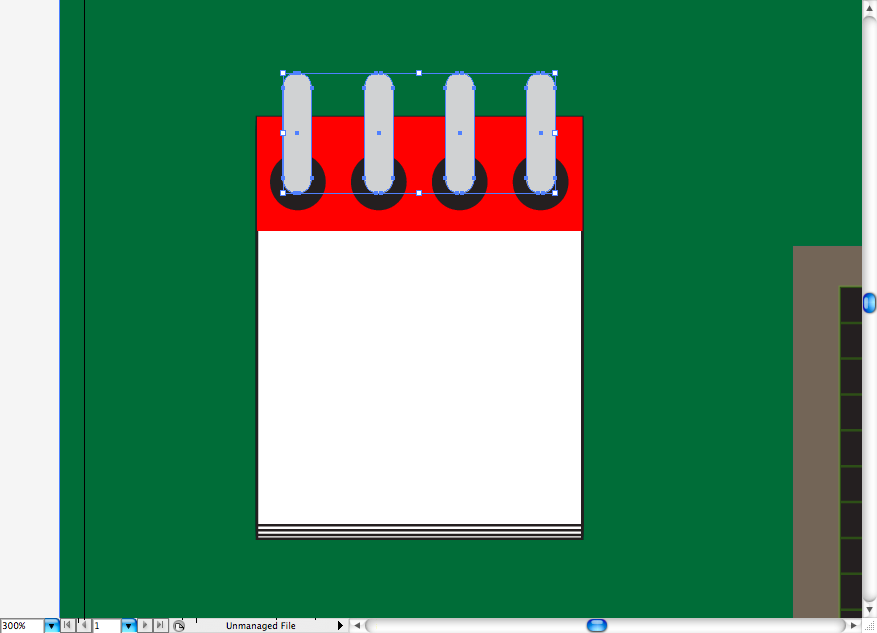
决定使用Angry Birds Font 原版字体 来写Jun 6 ,为啥是6月6号呢?因为这是D 日(诺曼底登陆日),只是个比喻啦~
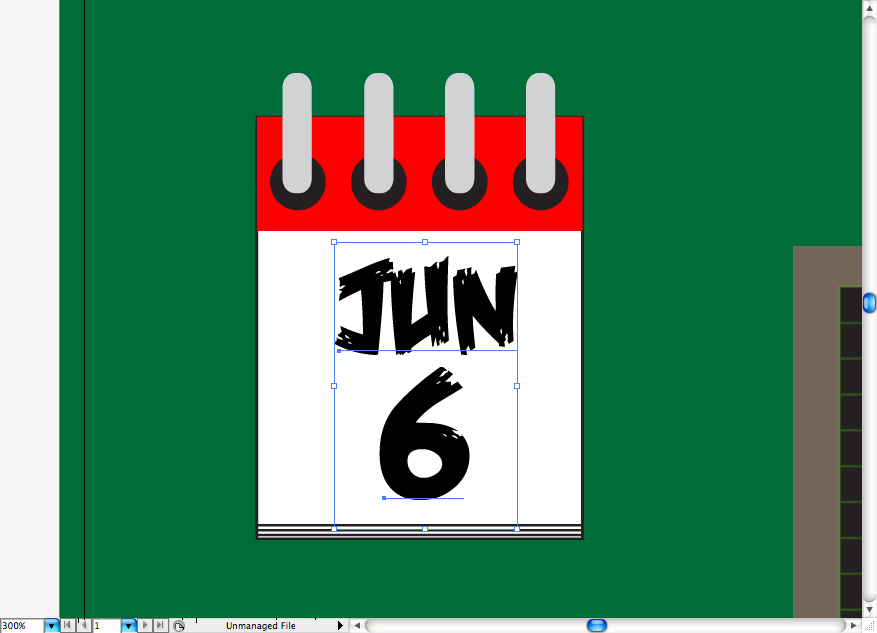
第三步
我还想创建一个经典的飞镖盘。首先使用椭圆工具制作两个圆形,一个放在另外一个的里面,如下图所示。一个是黑色填充,白色描边,另外一个使用相反的组合方式。
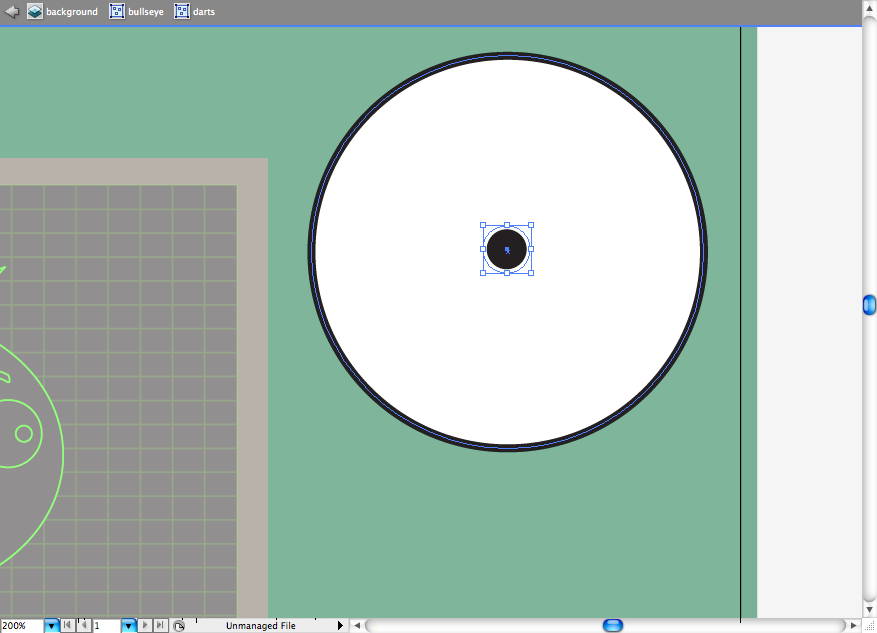
双击混合工具(W)打开面板,选择指定步数并设置为3,现在选择两个圆的到以下结果
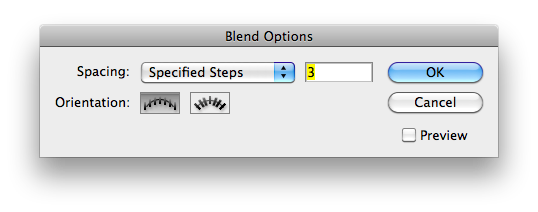
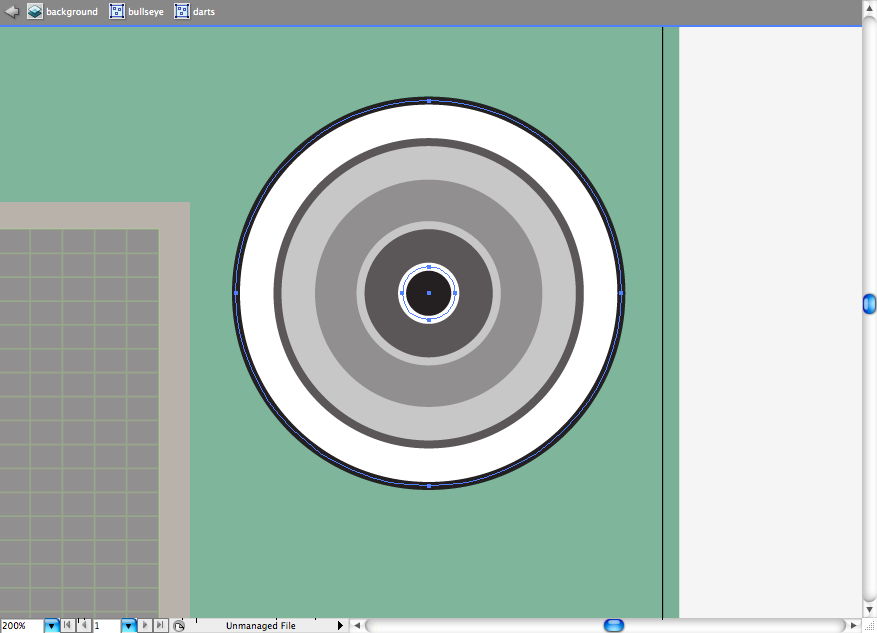
好的,让我们在白色混合圆圈的上面制作一个相同大小的圆,然后为它添加描边,进入描边面板,设为内部描边对齐,90pt宽,25pt的间隙
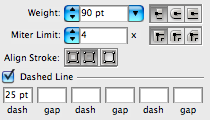
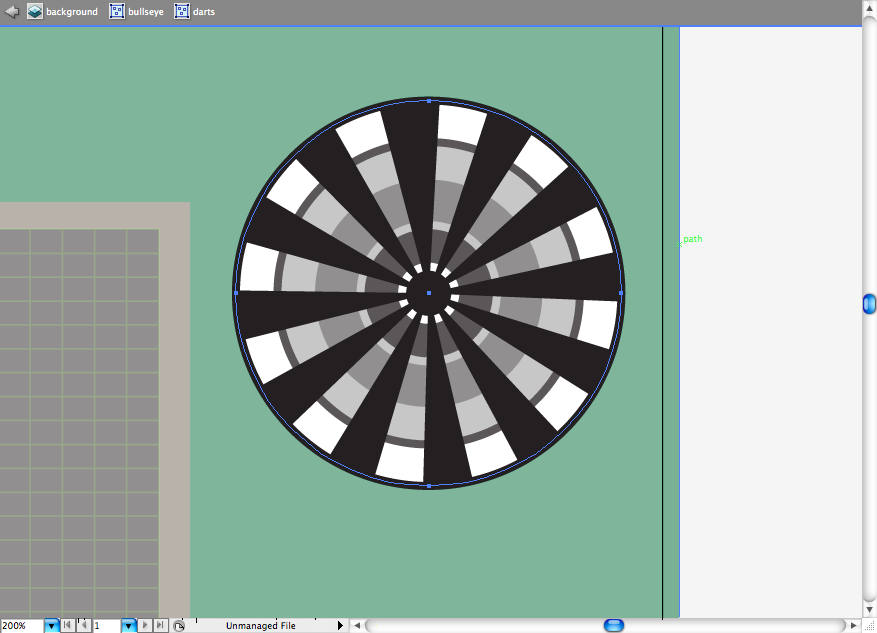
让我们再弄些飞镖出来吧,使用钢笔工具(P)画图形,复制,反转同时使用路径查找面板的联集(就是相加)


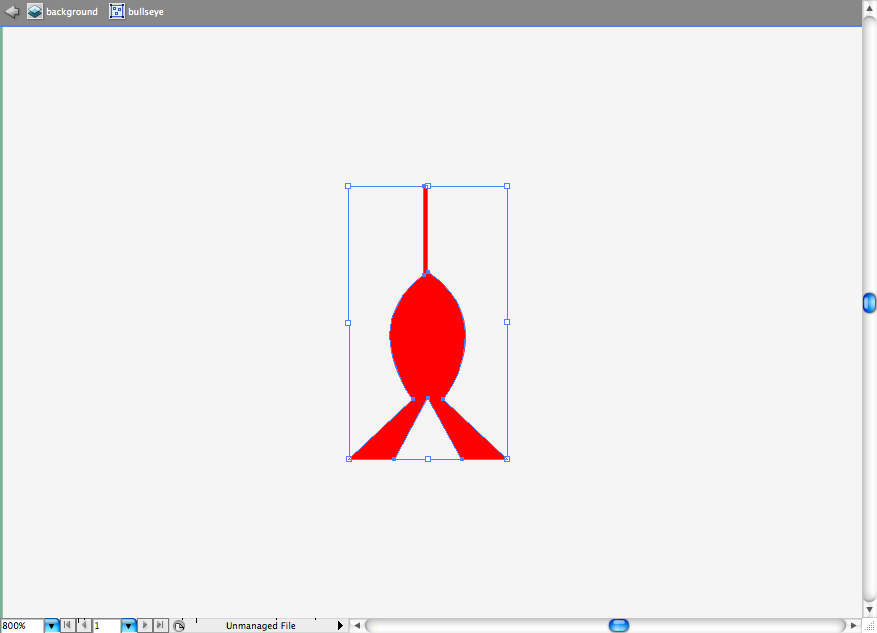
现在把它放置在飞镖盘上吧~
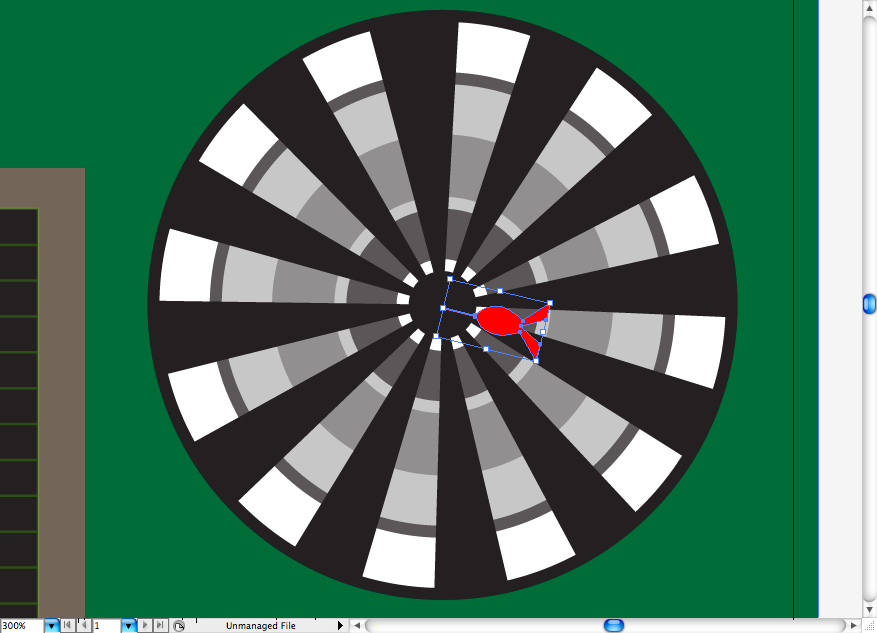
你可以使用使用选择工具(V)+alt复制它,之后调整大小围着飞镖板摆放。变换一下颜色,省得看着让人不爽。
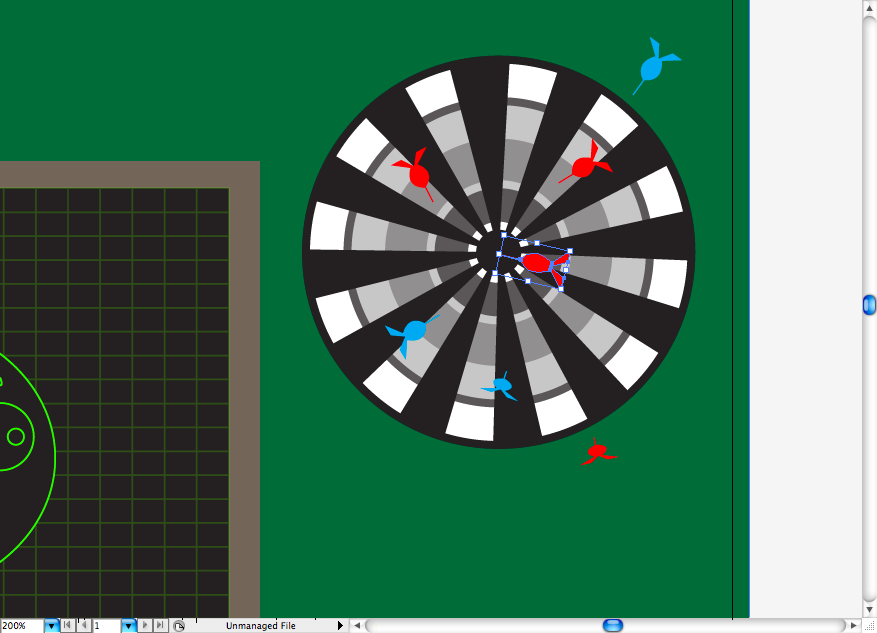
行,背景差不多搞定了,是时候画angrybirds了
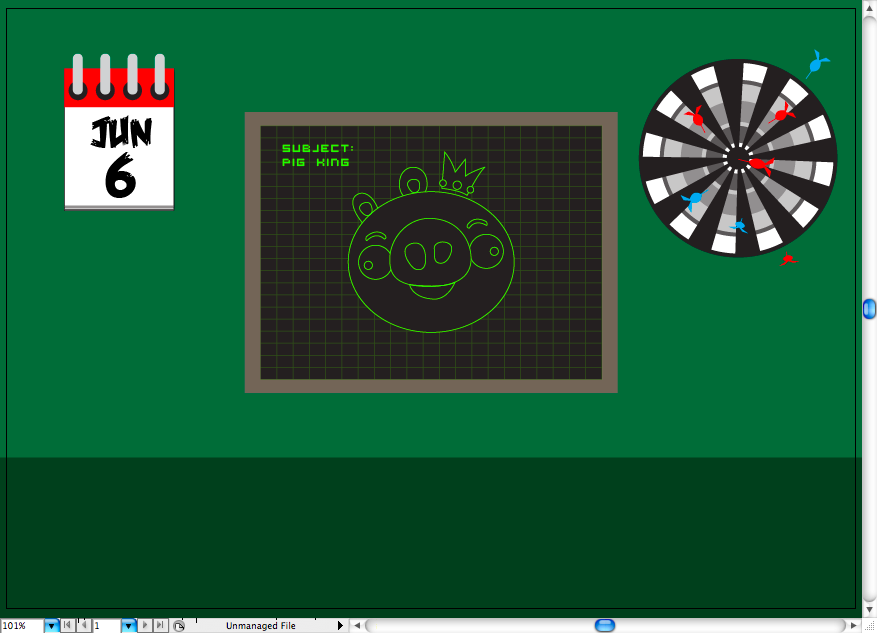
小红鸟
首先,使用椭圆工具(L)创建椭圆,之后使用直接选择工具(A就是锚点选择工具),变换锚点直到你得到如下图形。
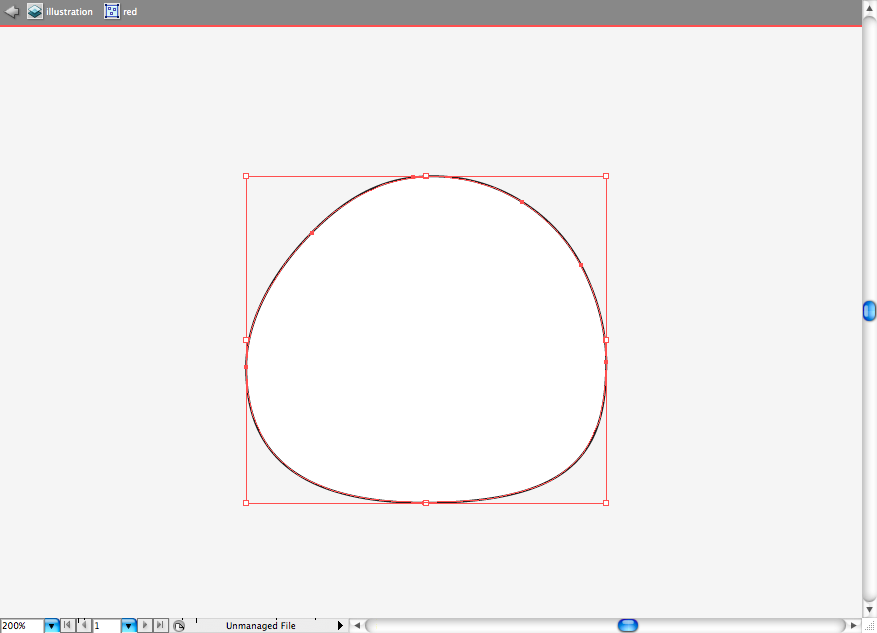
再使用矩形工具(L),搞出来两个椭圆型并把他们放在身体上面,
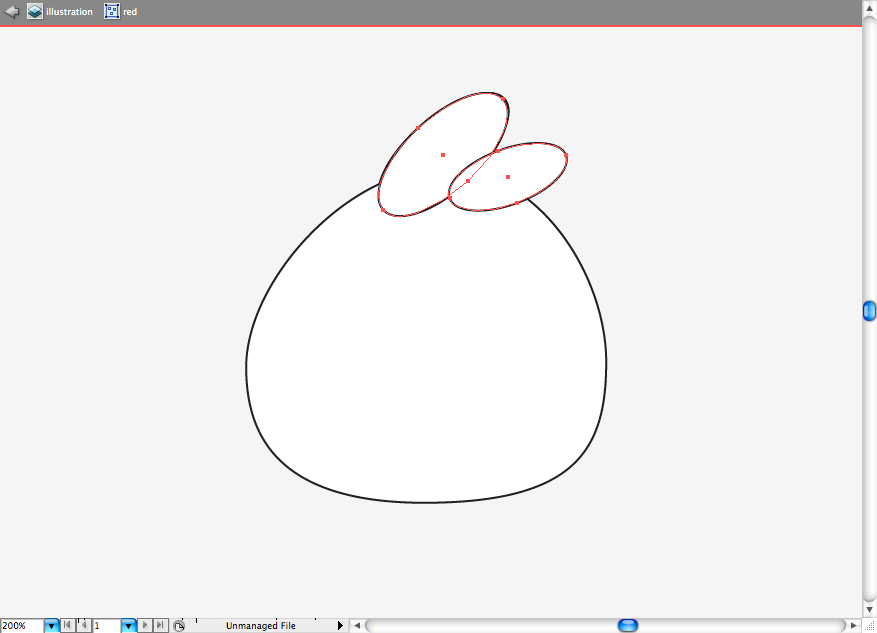
选择所有红鸟的形状,然后选择联集。

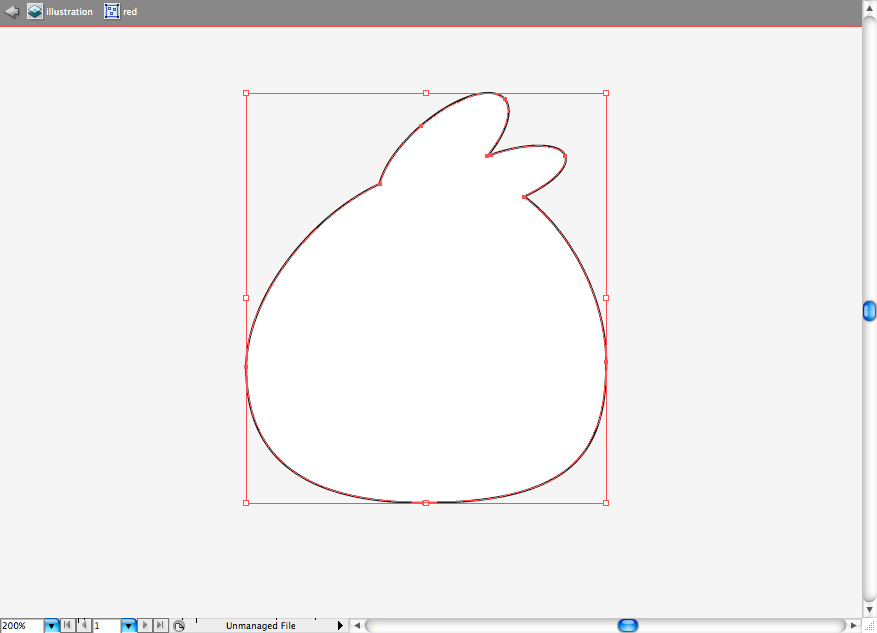
同时给它个帅气的描边,我经常使用3pt的椭圆笔刷,当它画卡通人物的时候真的很赞。
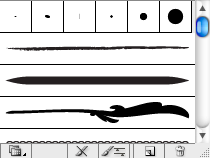
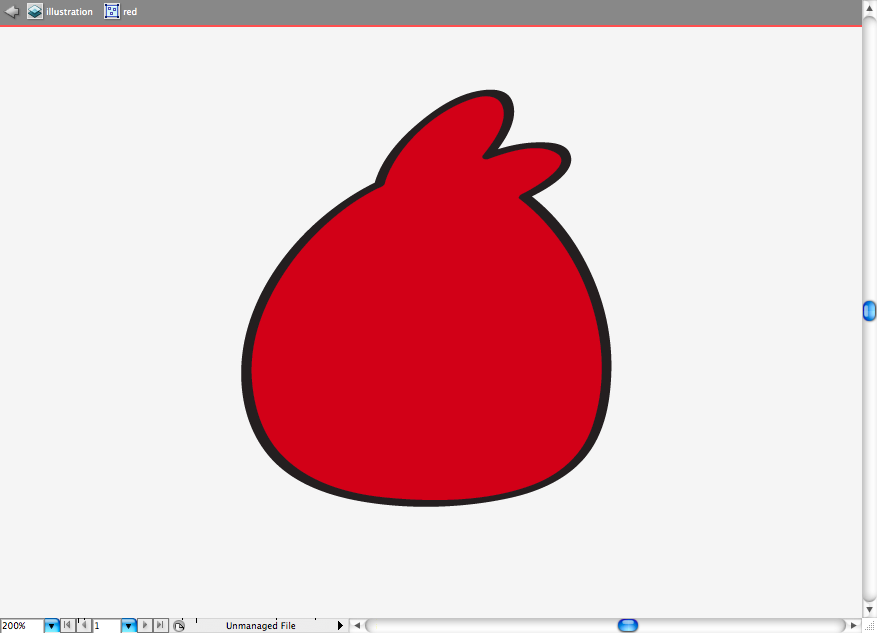
使用钢笔工具(P),在鸟冠上绘制褶皱。
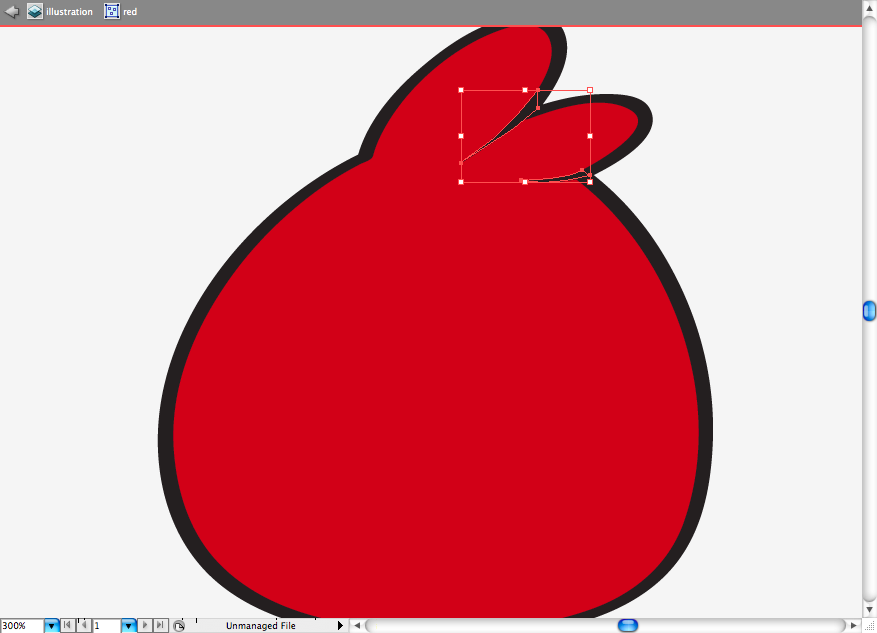 _ueditor_page_break_tag_
_ueditor_page_break_tag_
如图所示从以前的鸟那里复制教鞭。
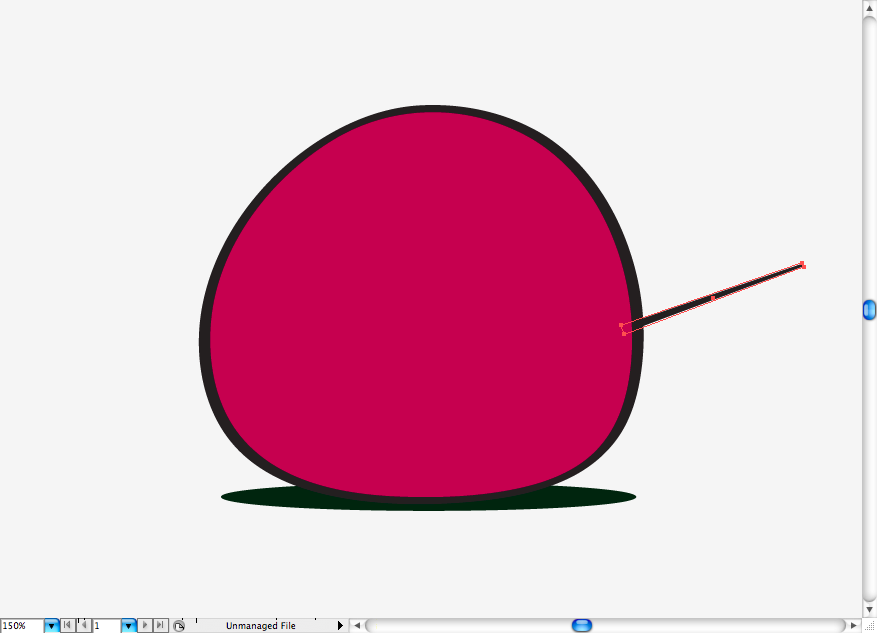
使用钢笔工具(P)来制做他的肚子,我在有些地方增加了褶皱。
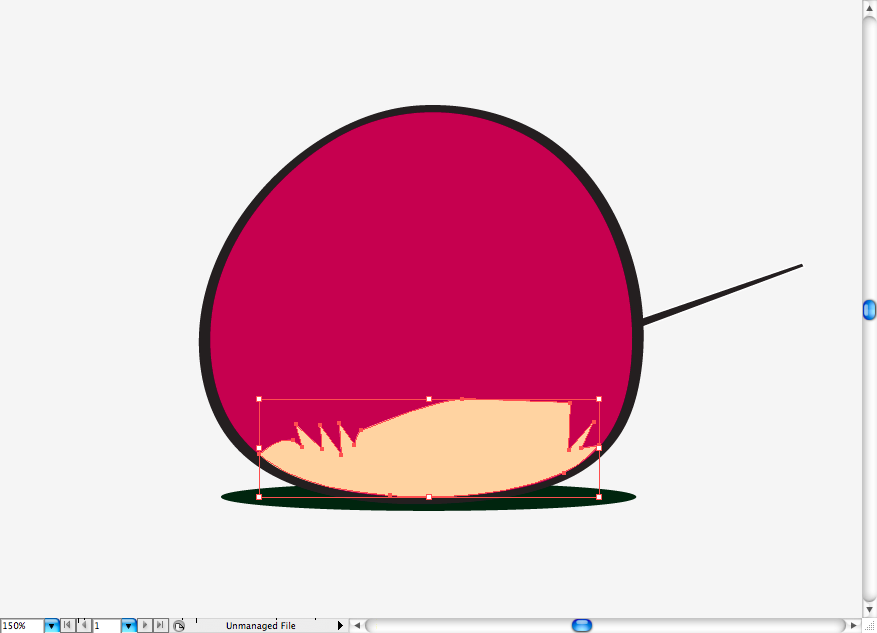
我复制了前面的鸟喙同时在上面调整了一些细节。
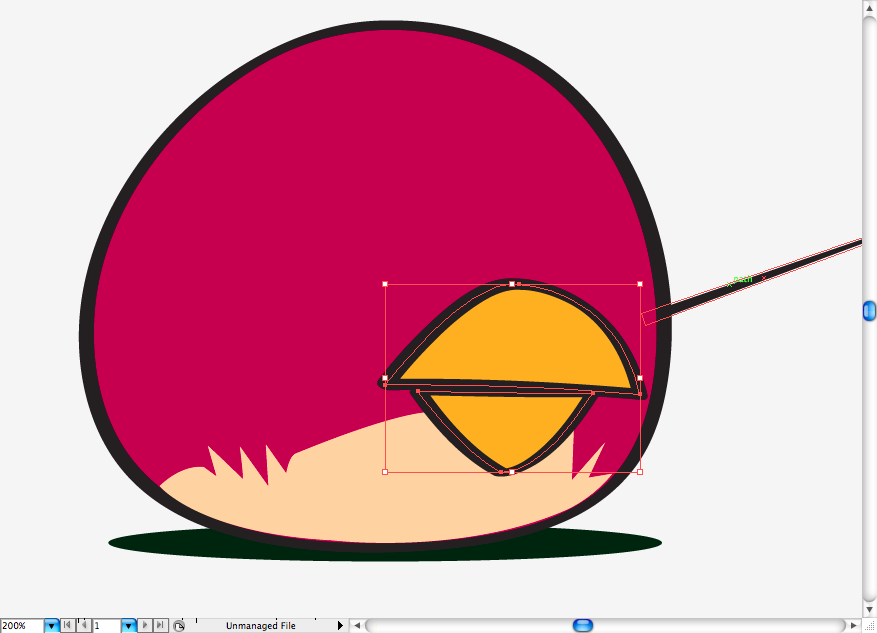
使用椭圆工具(L)创建眼球。
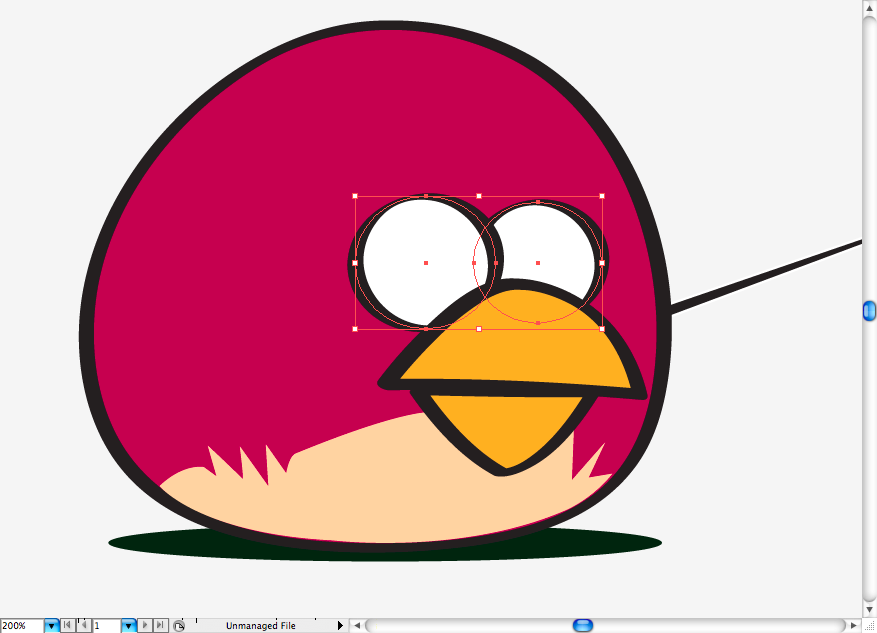
不要忘了虹膜
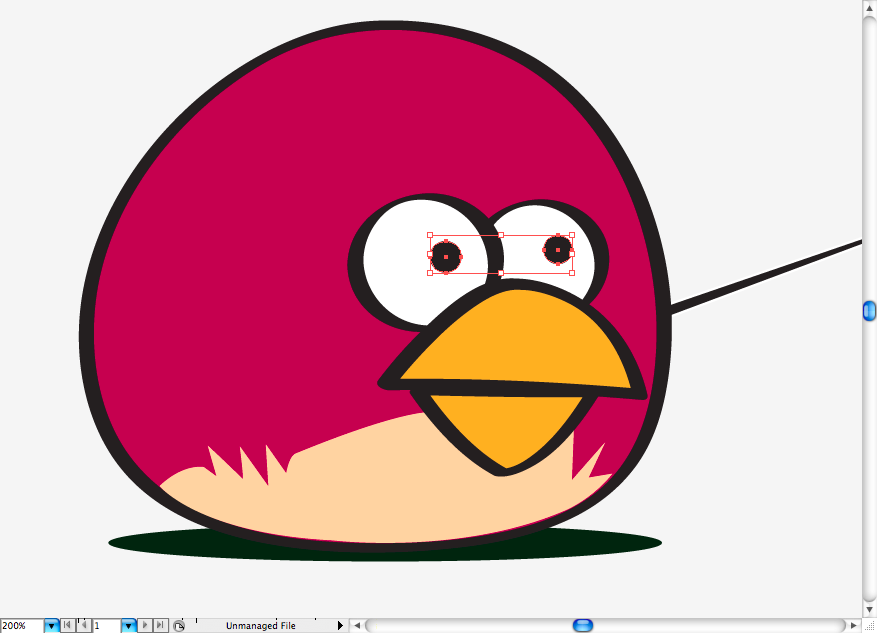
这对眉毛比其他鸟更厚,因为他应该看起来像一个真正的脾气暴躁的家伙,哈哈!使用钢笔工具(P)创建。
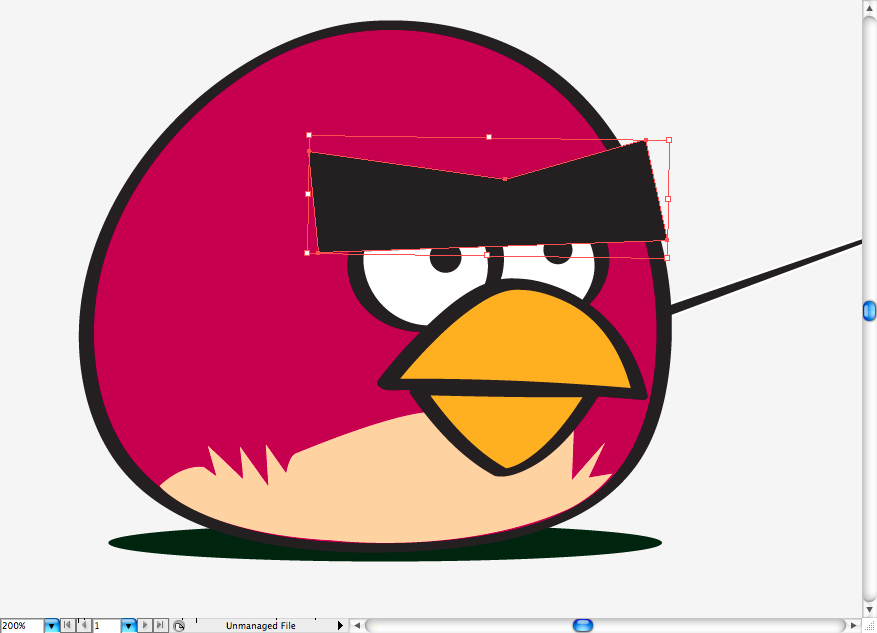
为了看起来像一个80后的指挥官,让我们使用钢笔工具(P)做一个经典的绿色贝雷帽,
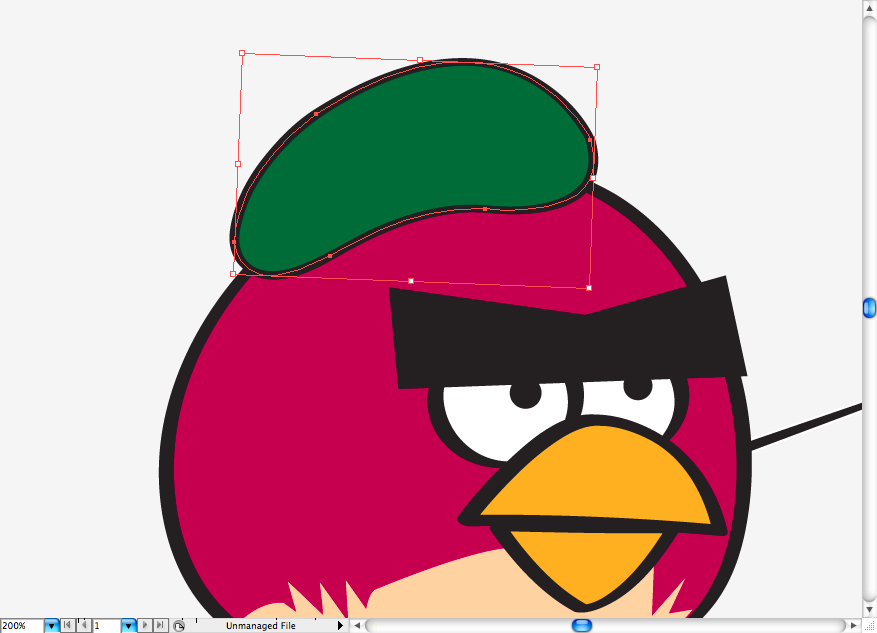
不要忘了使用星形工具添加一个小星星。
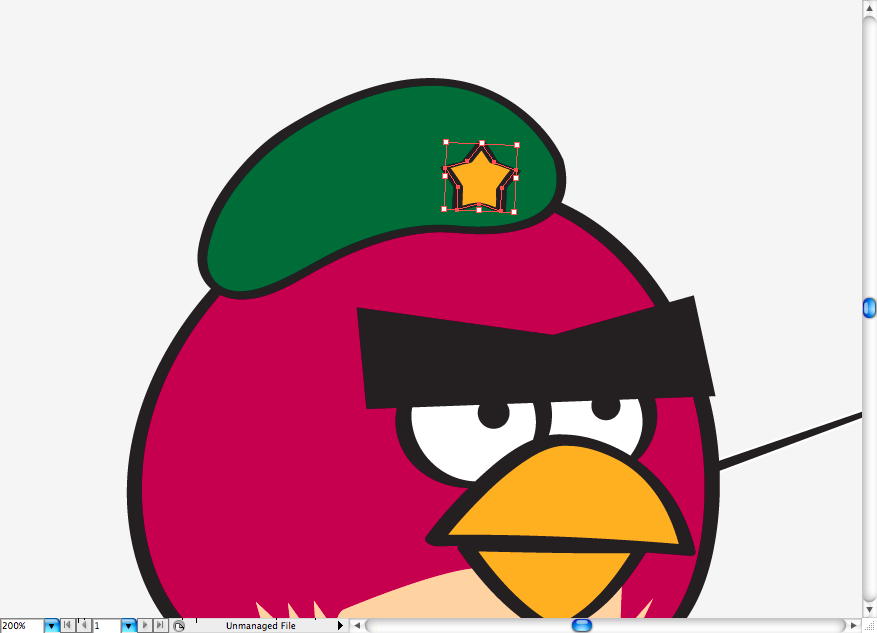
我知道,这是相当枯燥,但你不得不使用钢笔工具(P)给它创建这样一个黑眼圈眼睛。

也使用椭圆工具(L)在他的身体上添加这些“岁月的痕迹”。
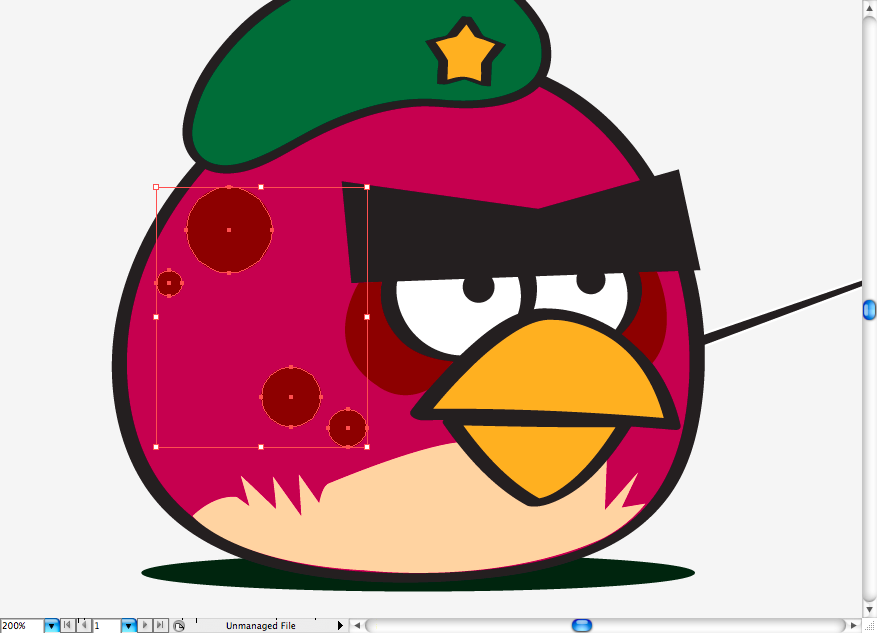
把另外的一只鸟使用的尾巴复制粘贴过来
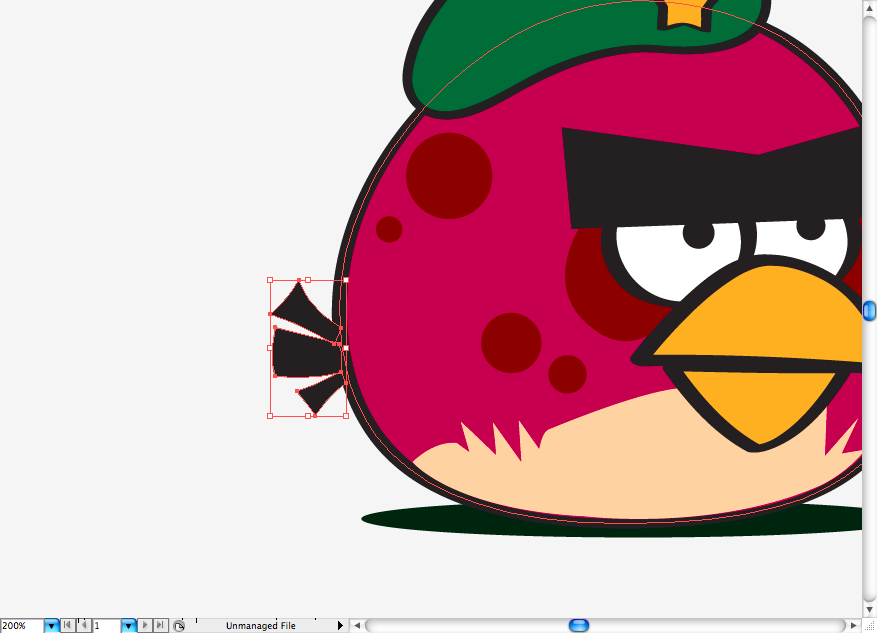
使用钢笔工具(P)制作这样的皱纹
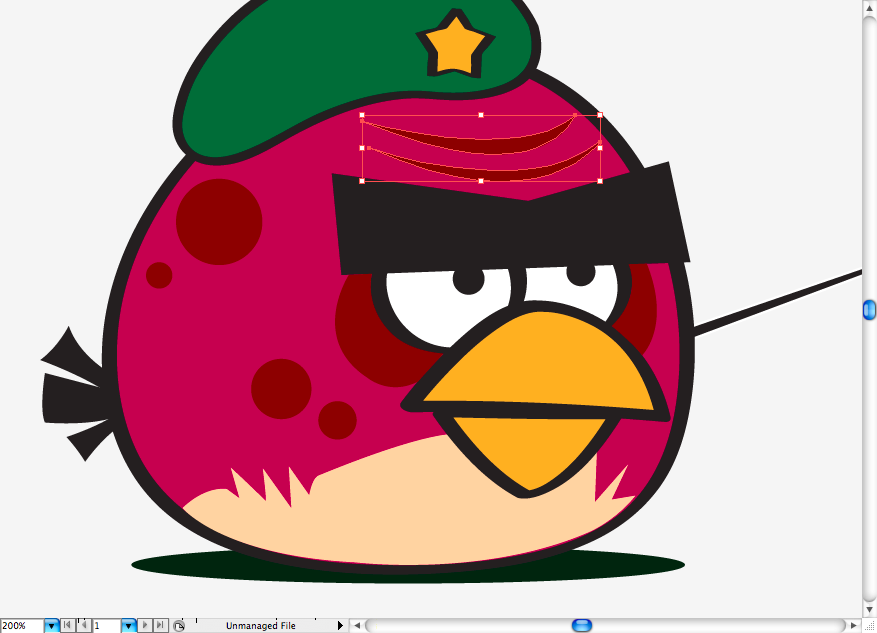
现在像这样把俩哥们放在场景中
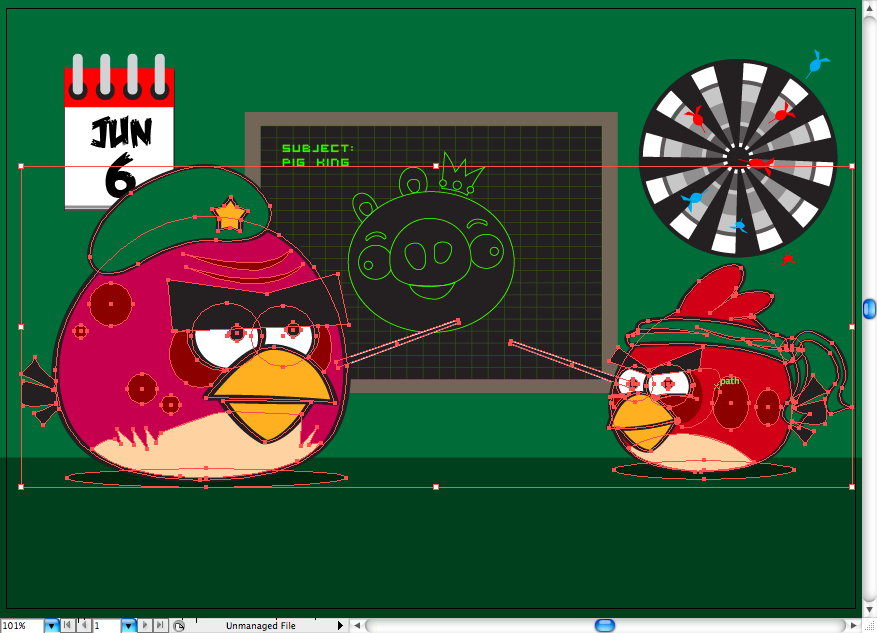
黄鸟
用多边形工具像下图一样的设置来构建一个三角形:
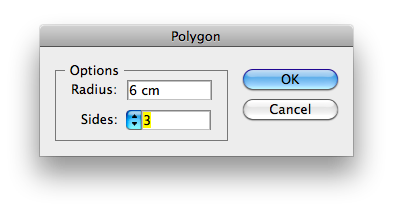
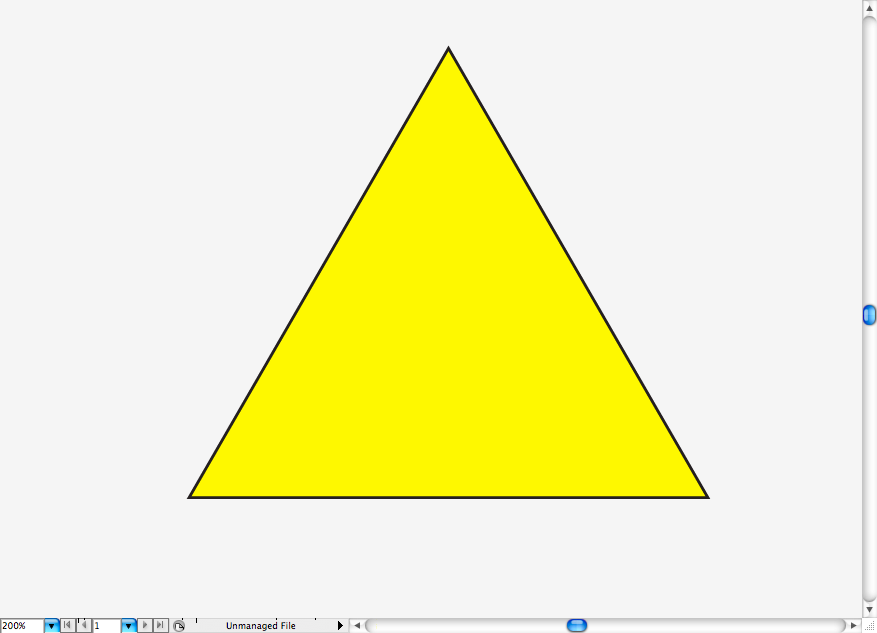 _ueditor_page_break_tag_
_ueditor_page_break_tag_
使用平滑工具使边缘更柔和。

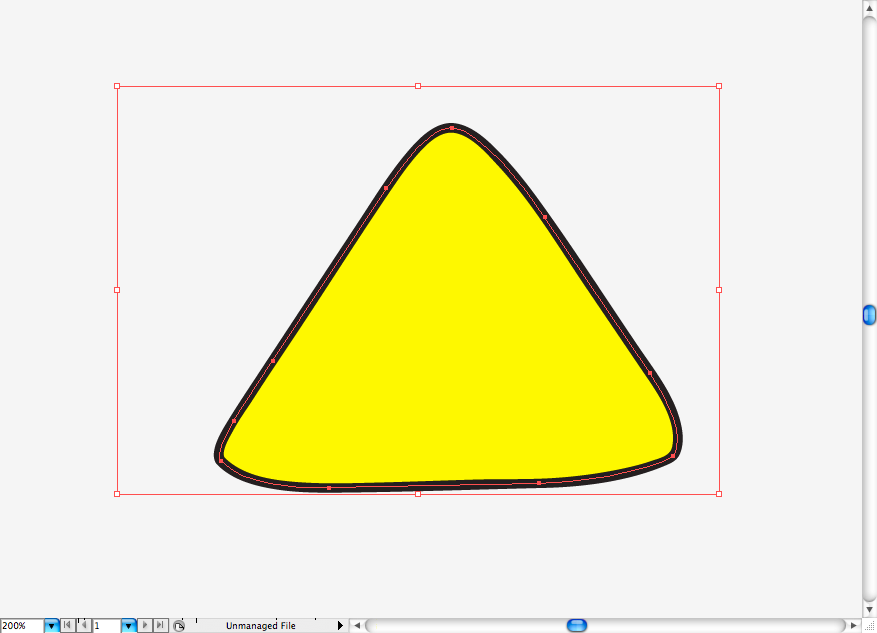
使用椭圆工具(L)在身体下面添加一个深绿色的圆形阴影。
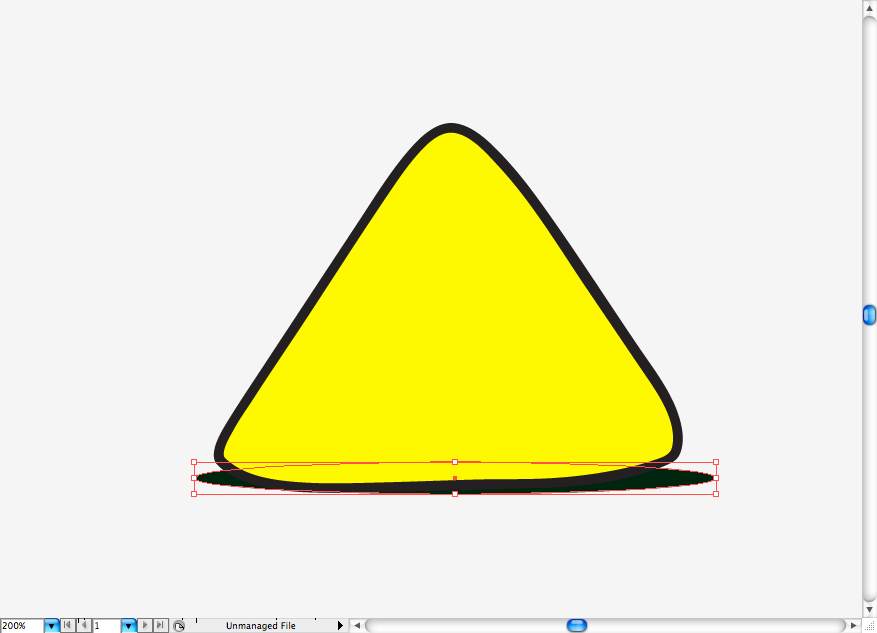
使用椭圆工具(L)制作眼球和虹膜。
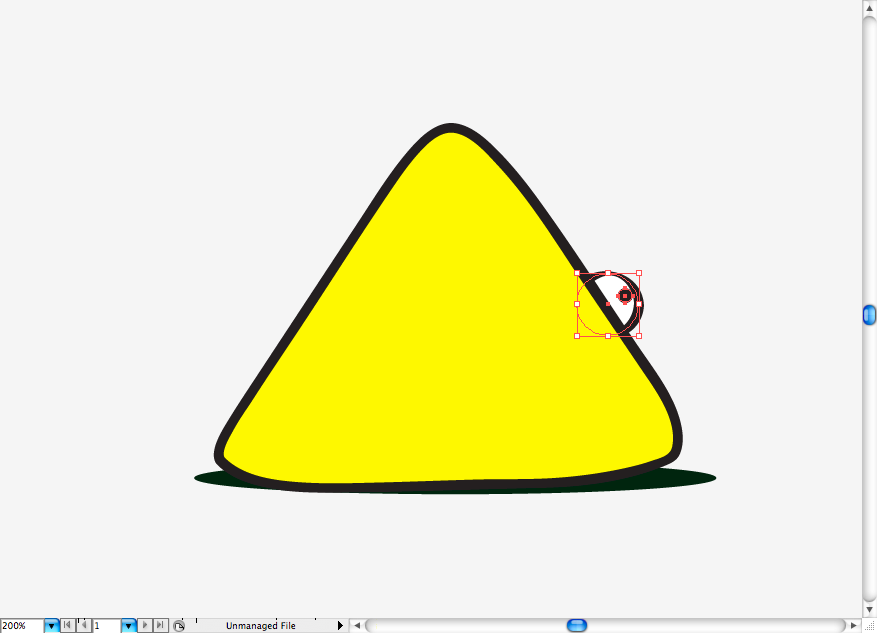
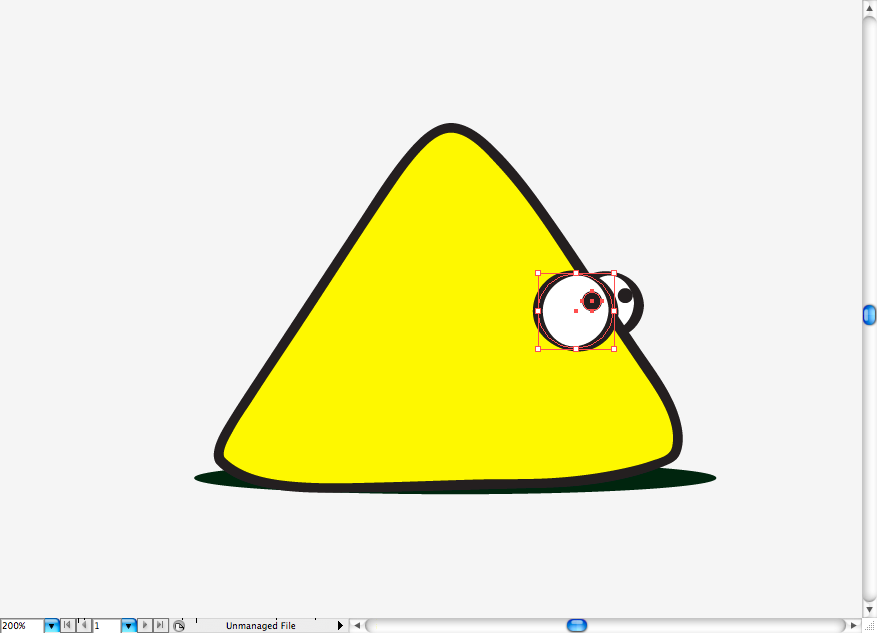
使用钢笔工具(P)创建鸟嘴。
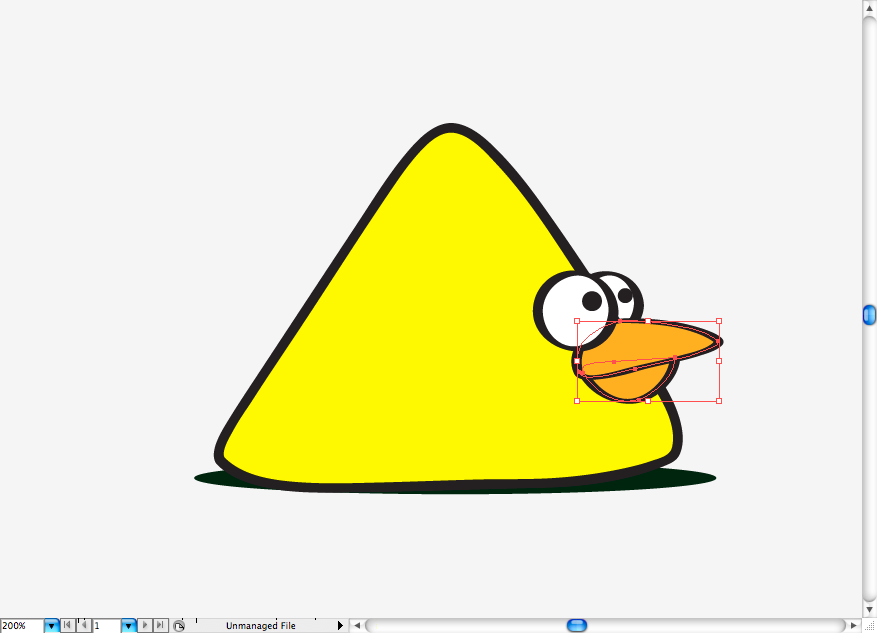
使用同样的工具(钢笔)制作白色的肚子。
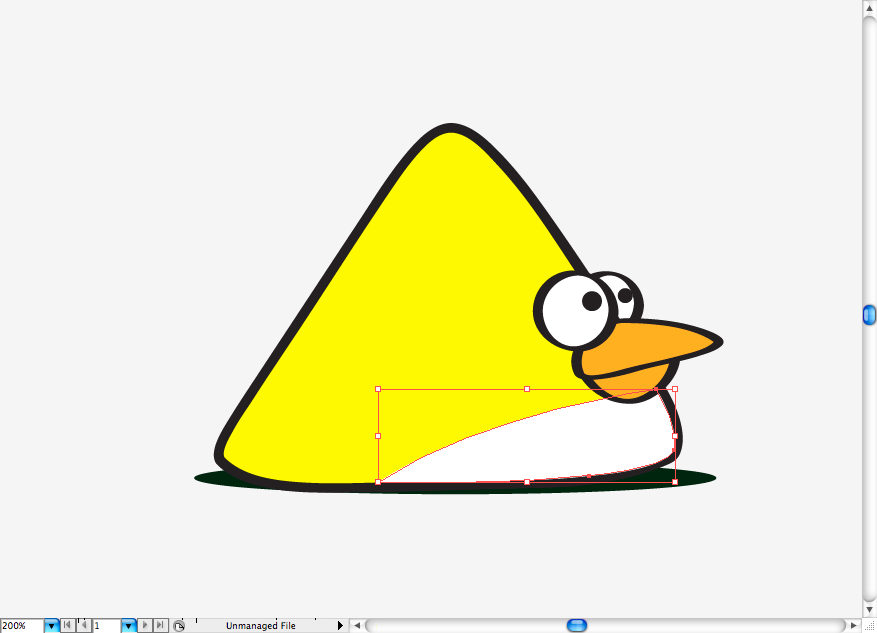
同时制作它的眉毛
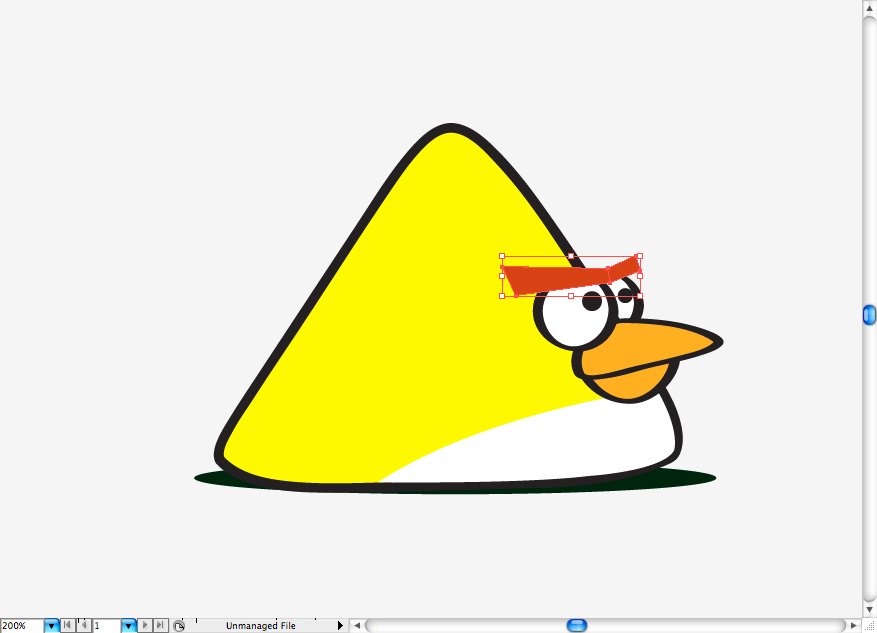
这只特别的鸟的尾巴和其他鸟不一样,使用钢笔工具(P)绘制。
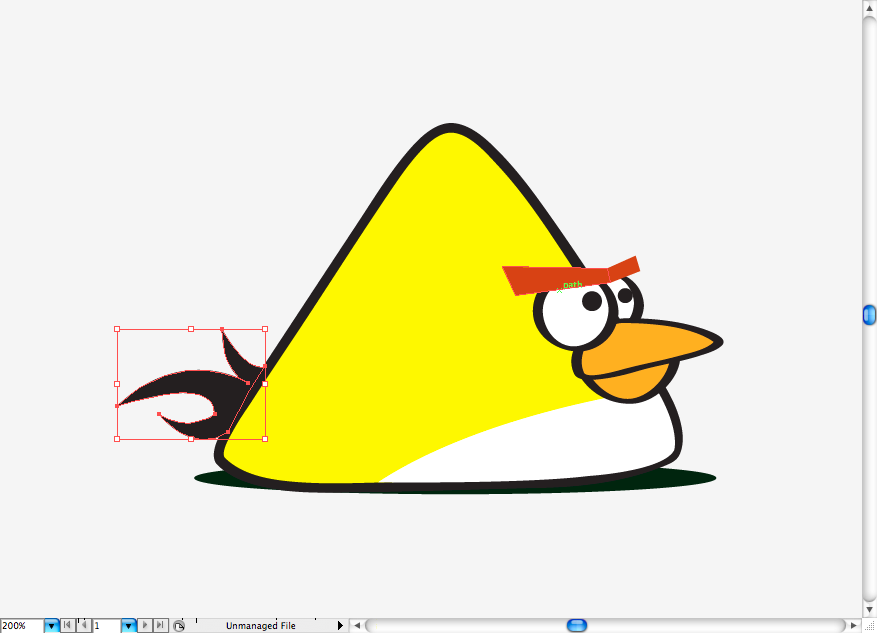
让我们给这只鸟画一个帽子,首先要使用钢笔工具(P)制作大体形状。
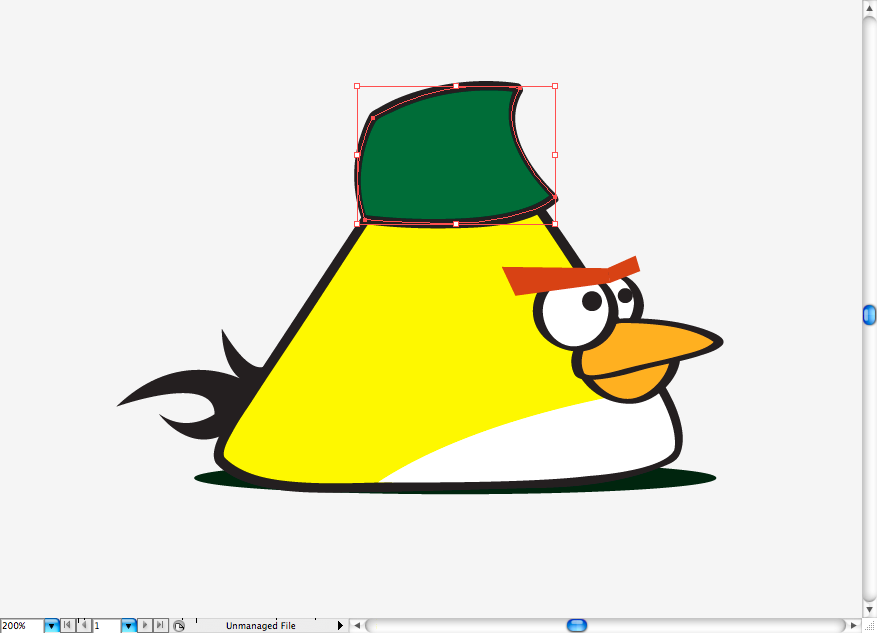
然后,使用相同的工具制作帽檐。
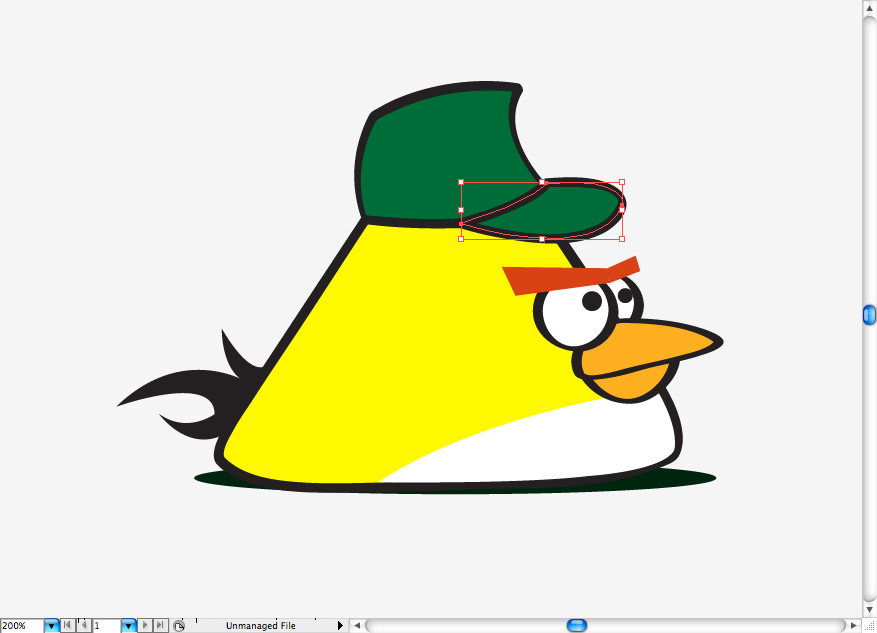
现在给它添加一些头发,你可以复制它的尾巴,稍作调整,添加和调整矢量锚点。
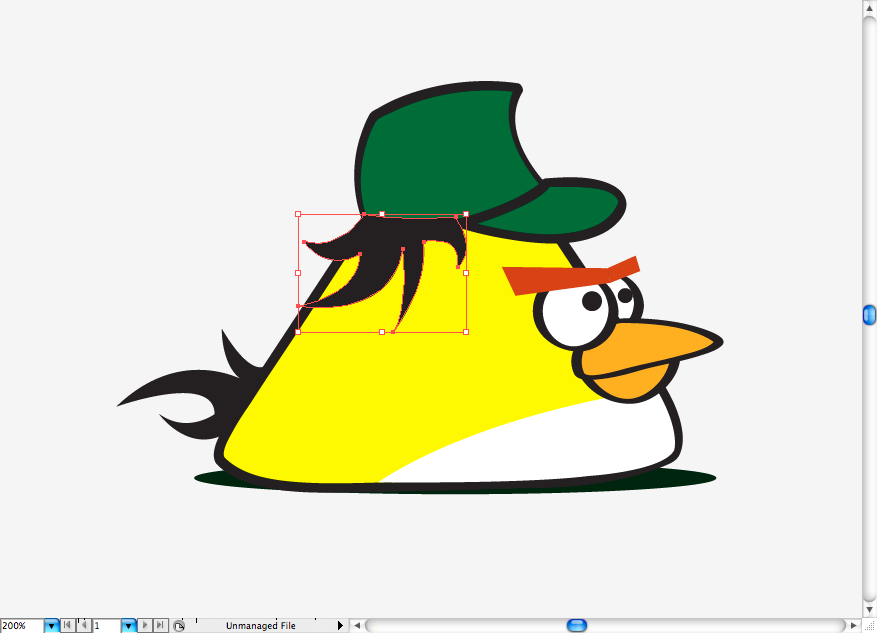
为了看起来在帽子后面是一个可调节的塑料扣,添加这个黑色小片。
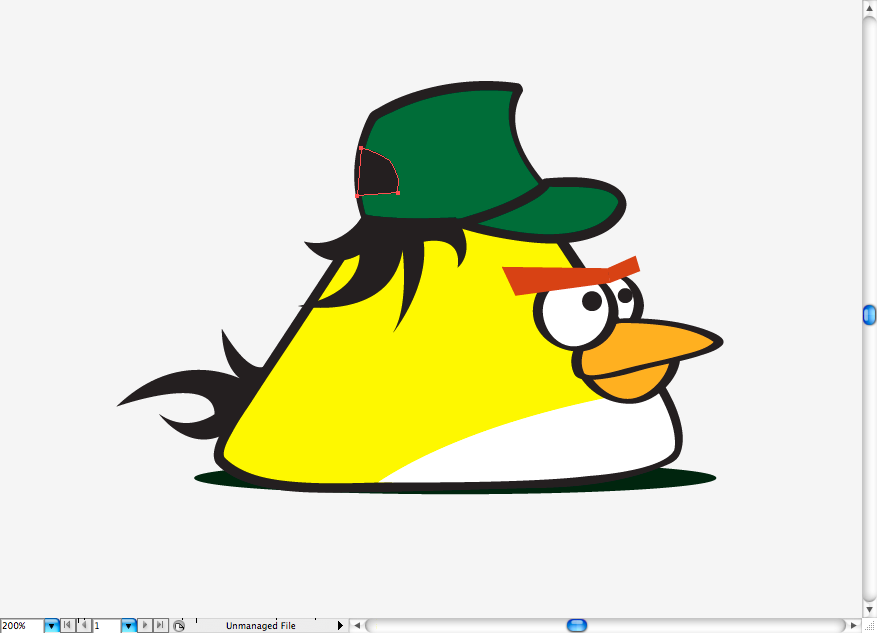
复制老大贝雷帽的星星,在这里放置和调整。
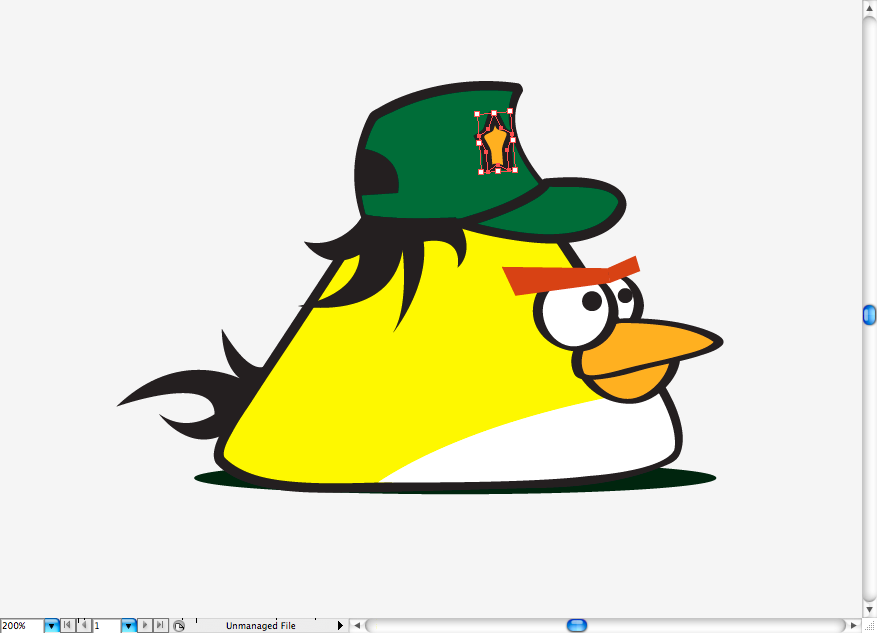
让我们为这个场景添加点景深,选择黄色的鸟,去滤镜>模糊>高斯模糊。
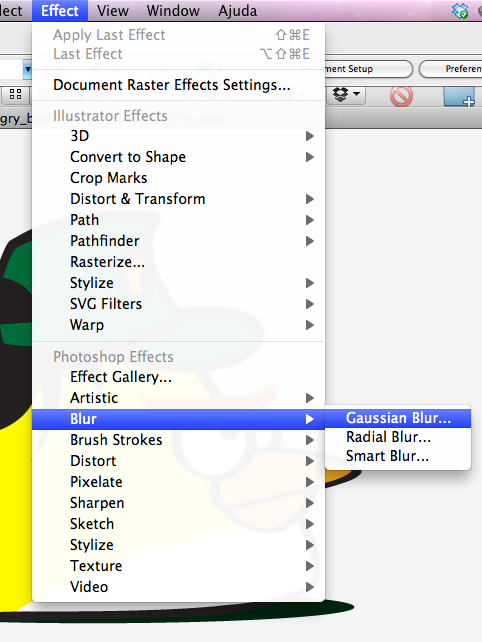
设置高斯模糊的值为9像素
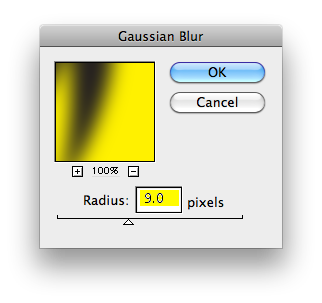
现在把它搁在老大的前面
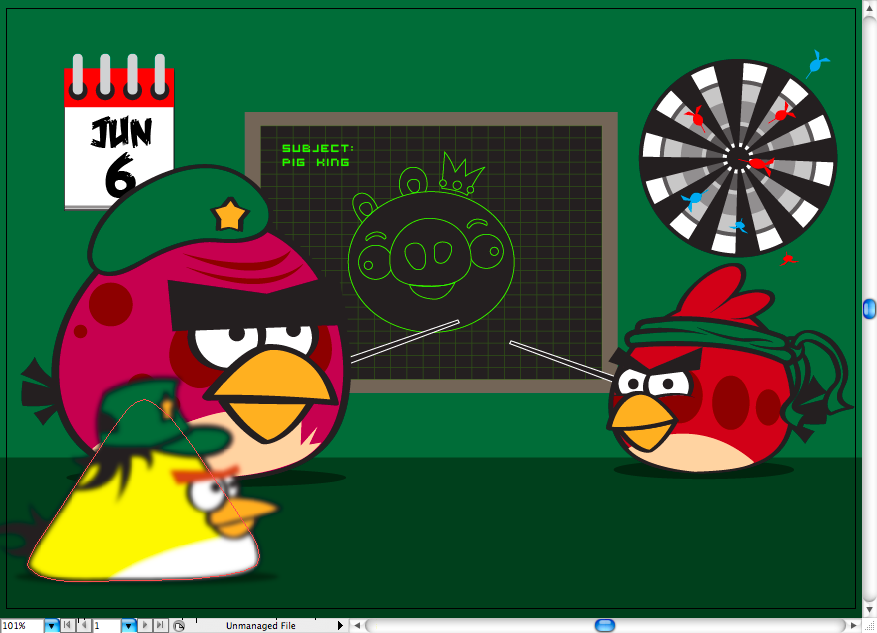
蓝鸟
这只鸟是做起来也相当简单。首先使用椭圆工具(L)制作一个圆。
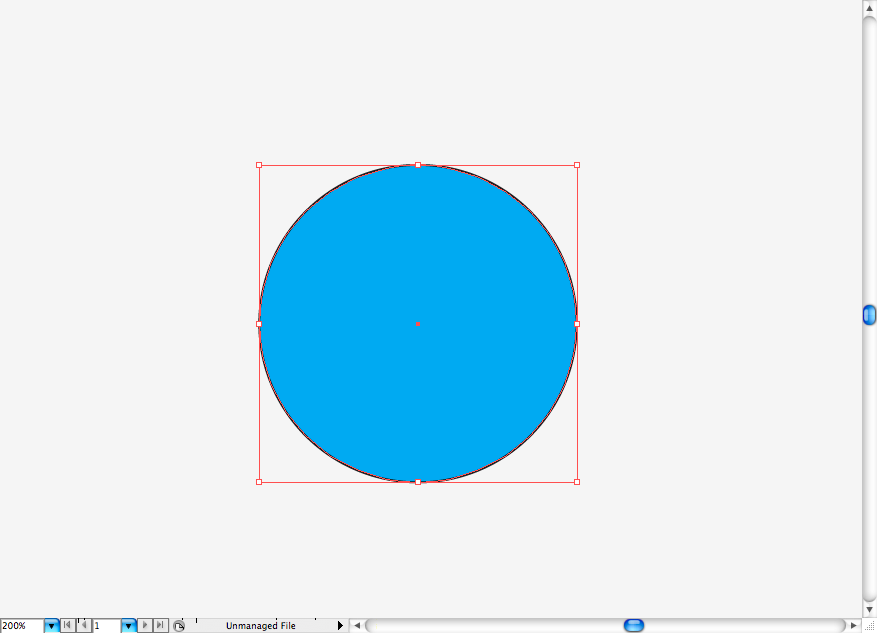
另外制作两个圆,并把他们放置在身体形状的顶部。
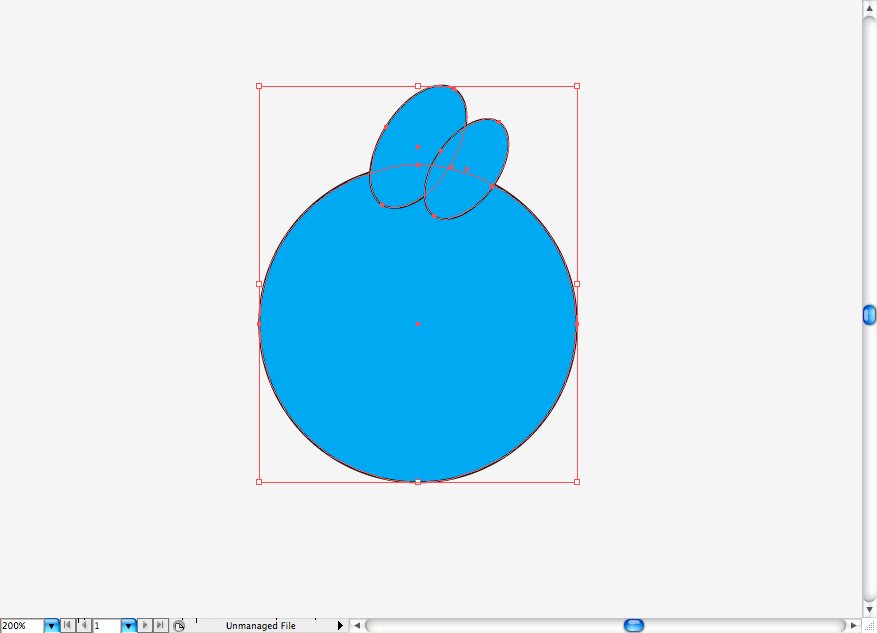
进入“路径查找器”面板,选择“联集”选项。
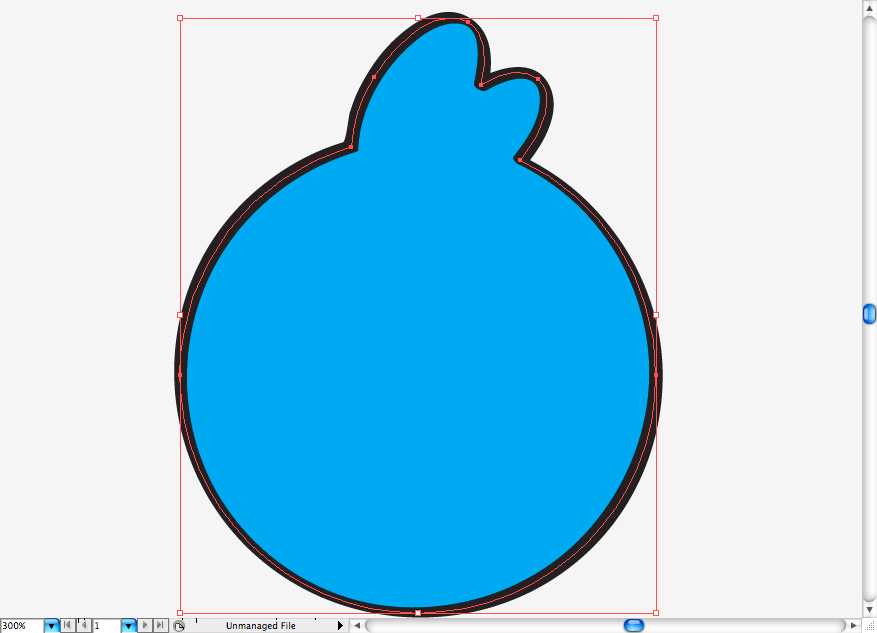 _ueditor_page_break_tag_
_ueditor_page_break_tag_
添加一个深绿色的阴影,使用椭圆工具(L)创建。
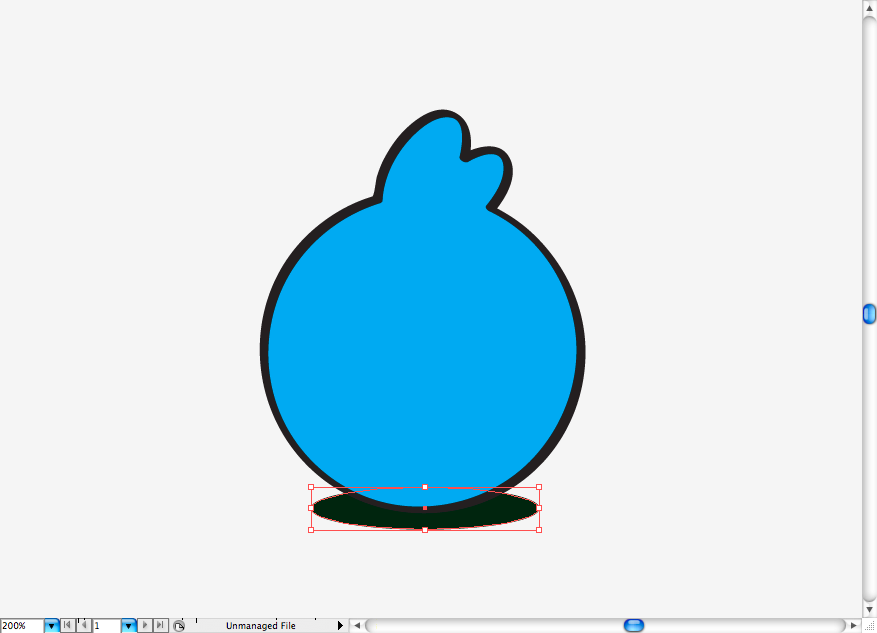
使用钢笔工具(P)创建鸟喙。
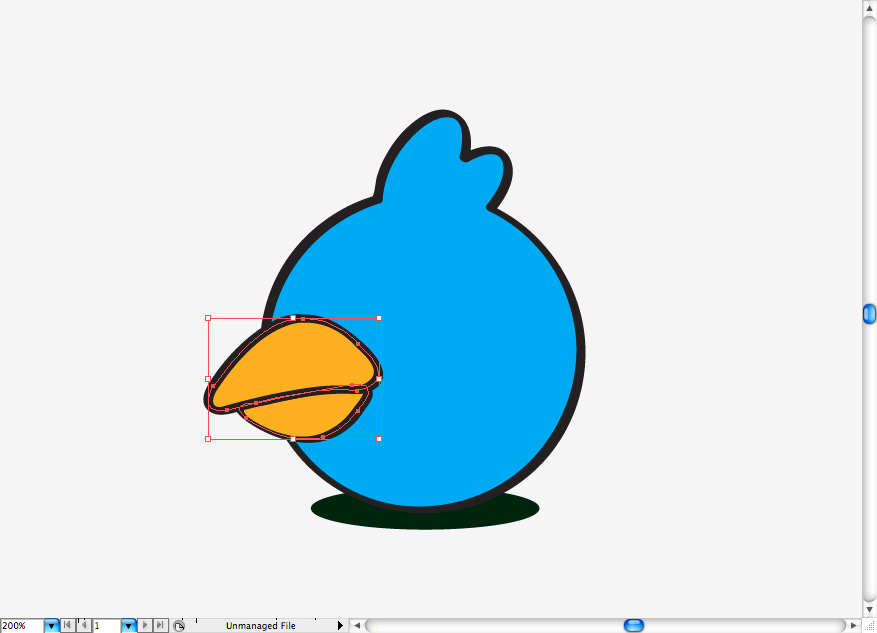
这对眼睛像被门挤了,你可以用铅笔工具(N)画它们。
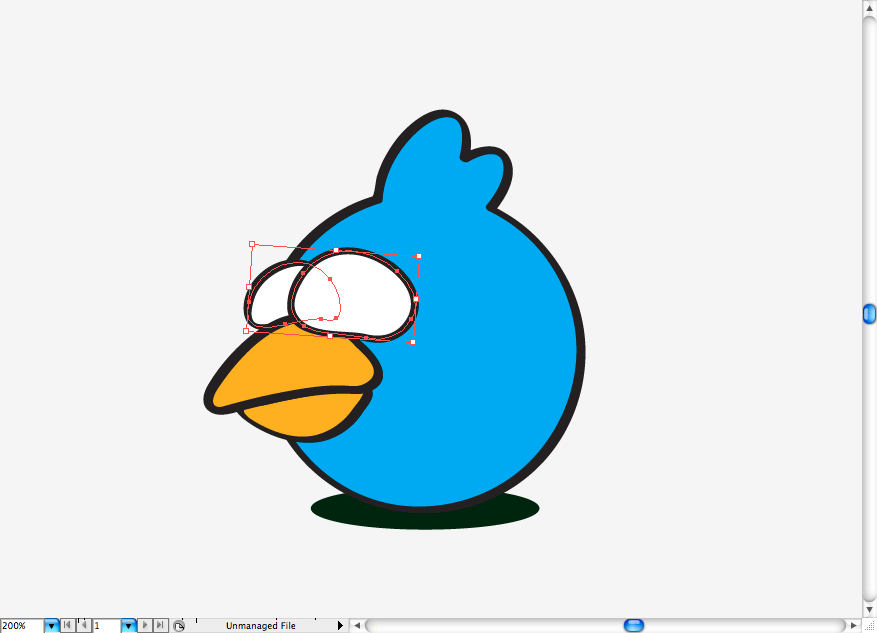
给它们的添加虹膜。
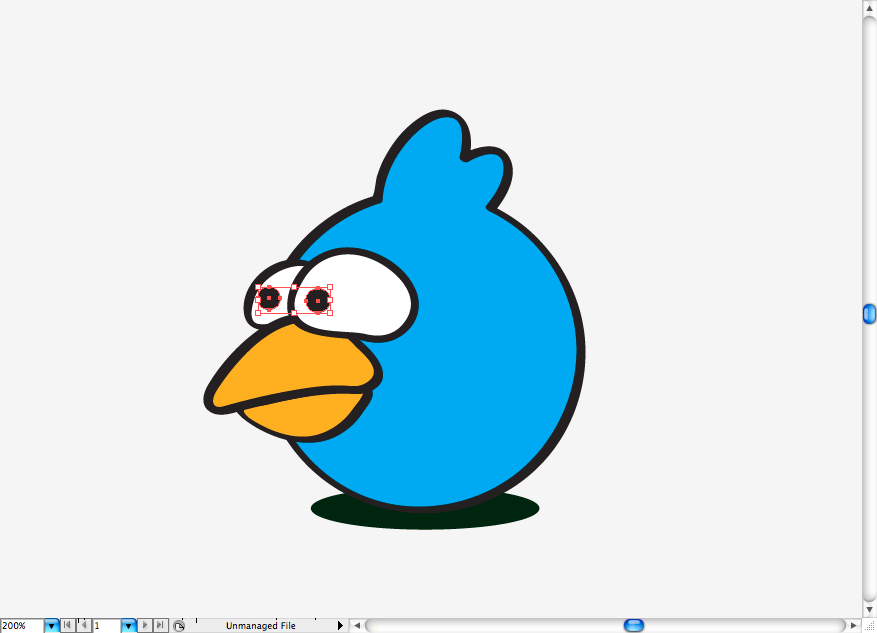
不要忘了在上面的褶皱,使用钢笔工具(P)添加它们。
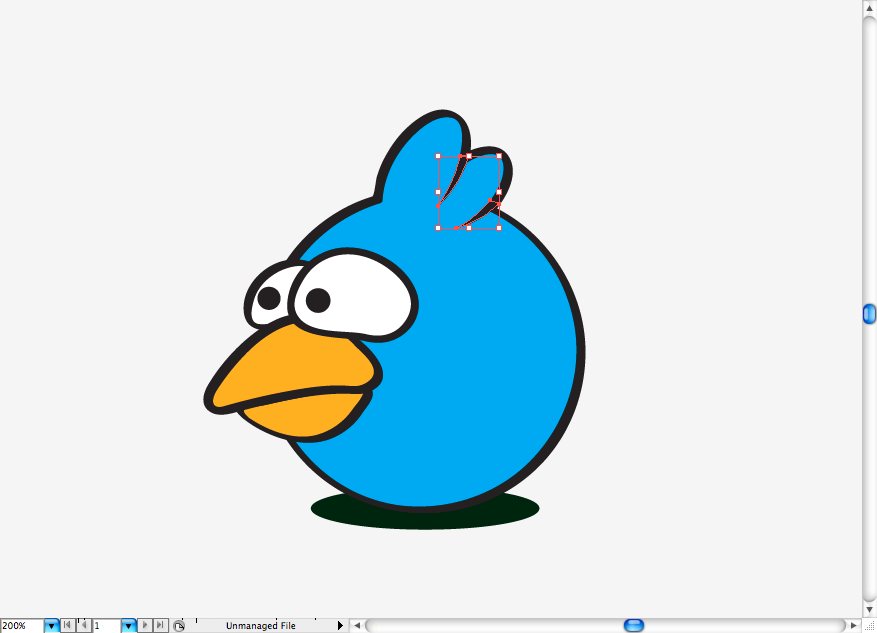
使用钢笔工具(P)制作尾巴。
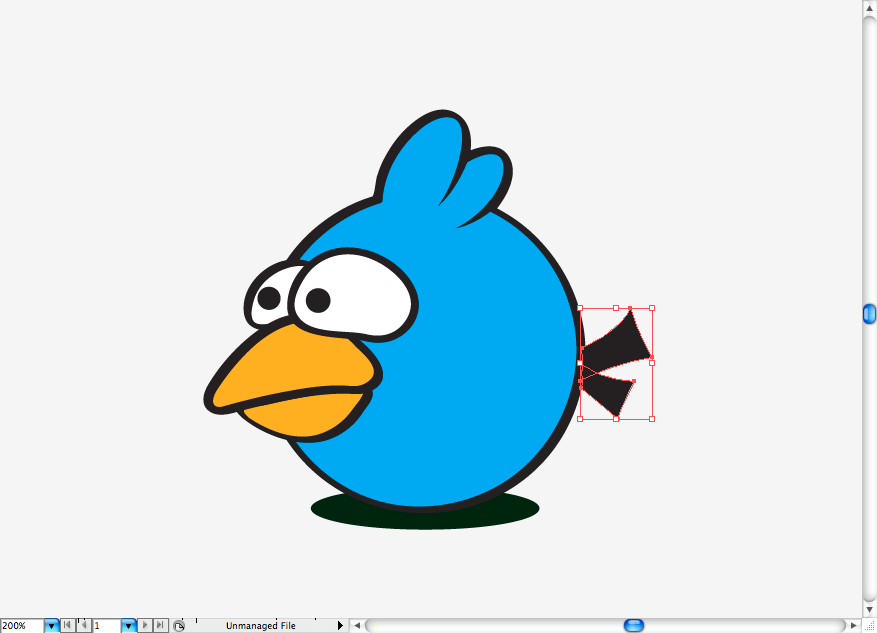
他需要在眼睛周围整点橙色的圆,使用钢笔工具(P)添加。
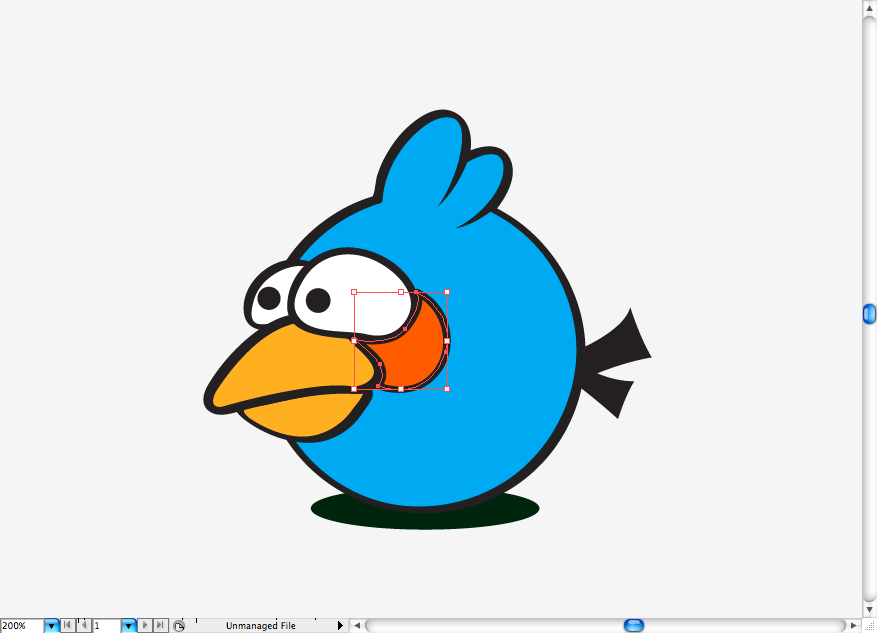
让我们给他一个用眼神杀死你的坏蛋样,只需用钢笔工具(P)添加这两个眼睑。
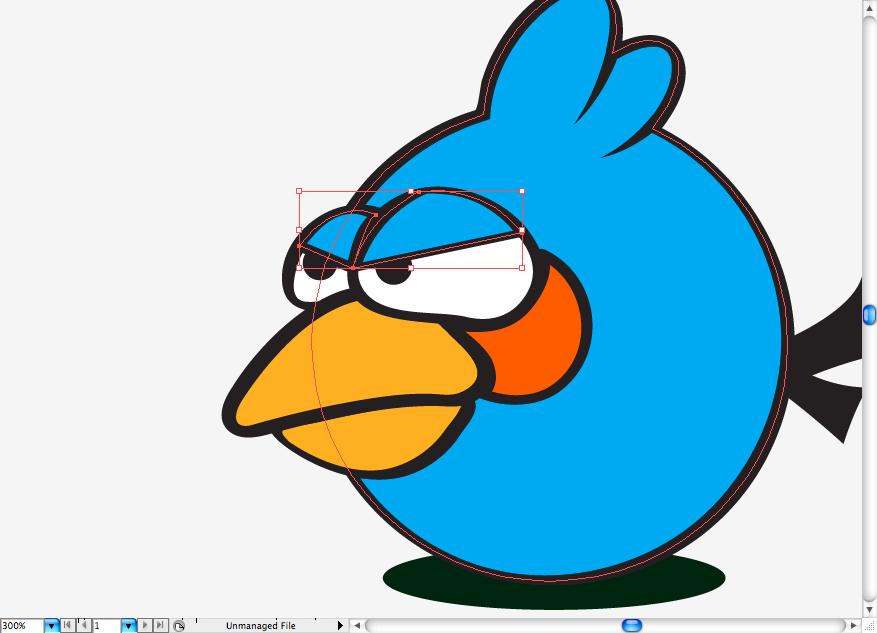
只是为了让这些东东更加有经典气息,我在他的脸上加了一些战争油彩,用画笔工具(B),使用黑/白炭刷。
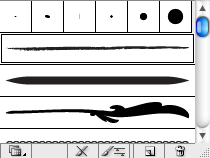
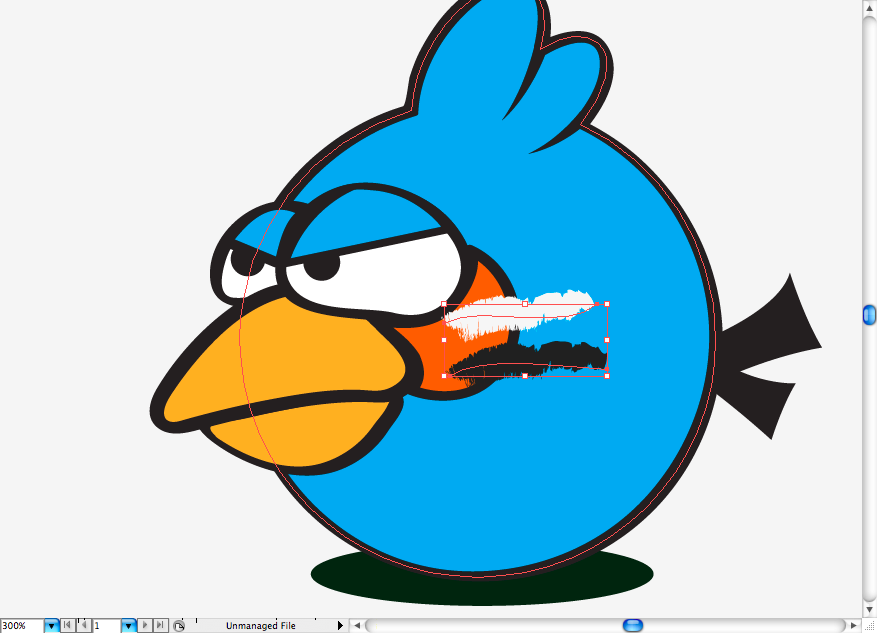
使用圆角矩形工具添加这两个标牌。
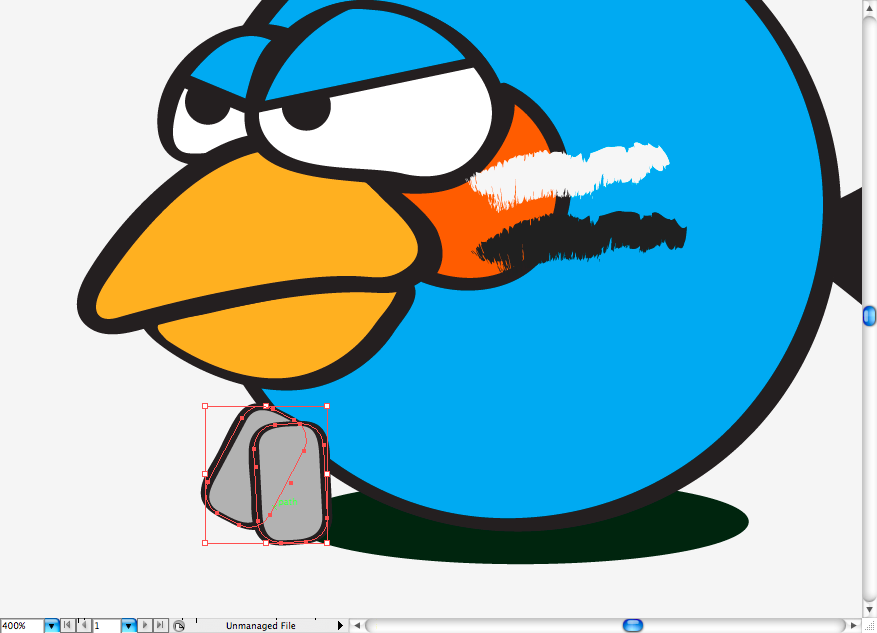
这些伎俩真的很酷:挂在鸟脖子上的项链这么搞,用点制作一个条,群组并拖动它到画笔面板。
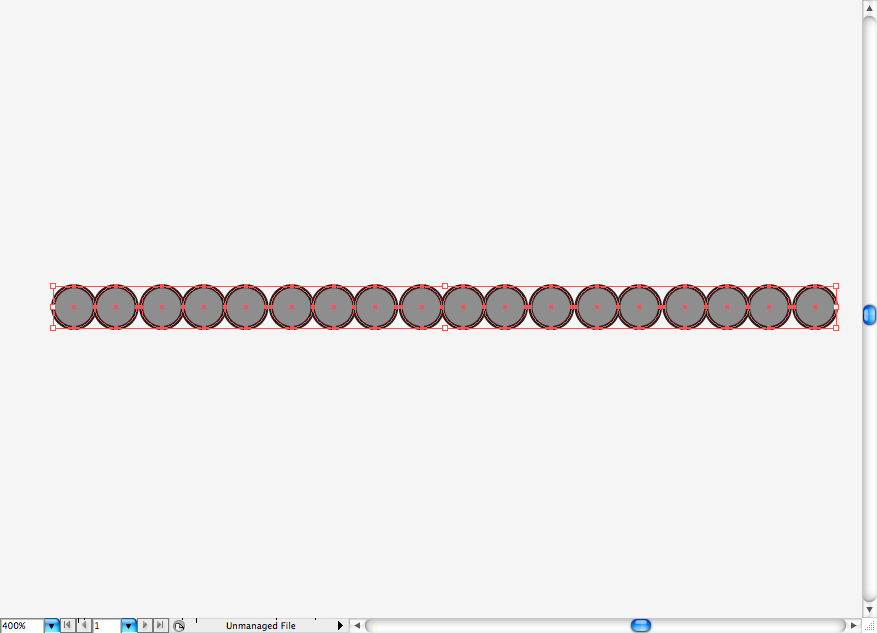
选择创建新的艺术画笔
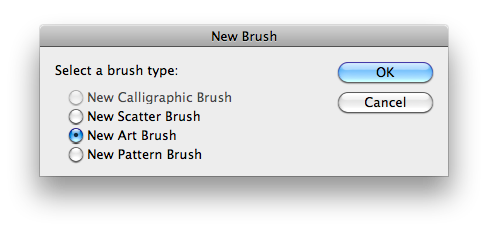
新建的笔刷将被放置在其他笔刷中间,然后你只需要选择和使用画笔工具(B)。
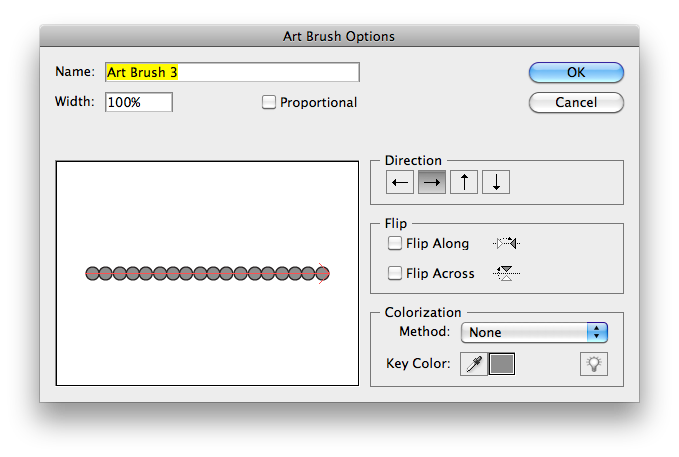
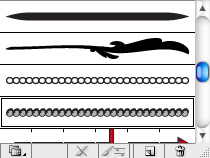
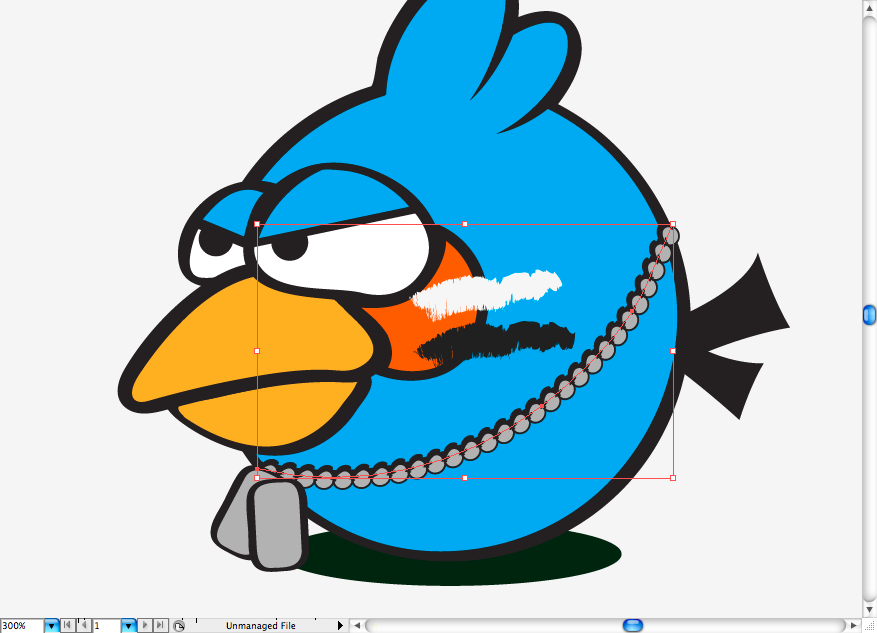 _ueditor_page_break_tag_
_ueditor_page_break_tag_
我们要给这一个鸟添加和前面一样数量的模糊,所以去滤镜>模糊>高斯模糊。
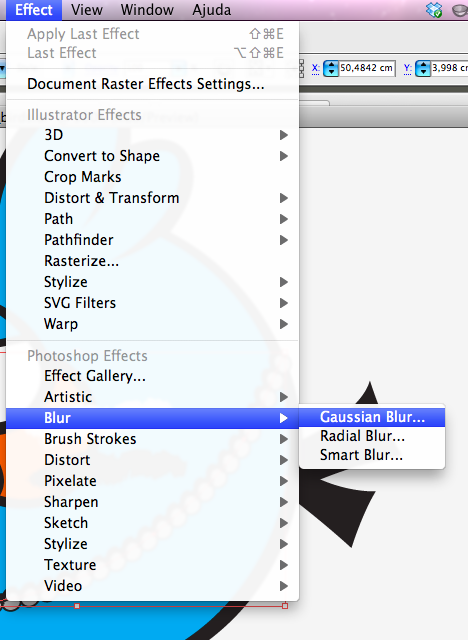
设置高斯模糊值为9像素
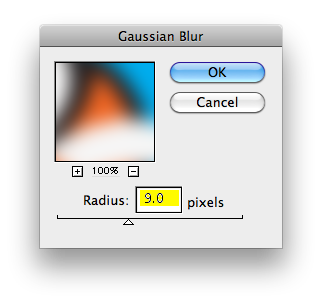
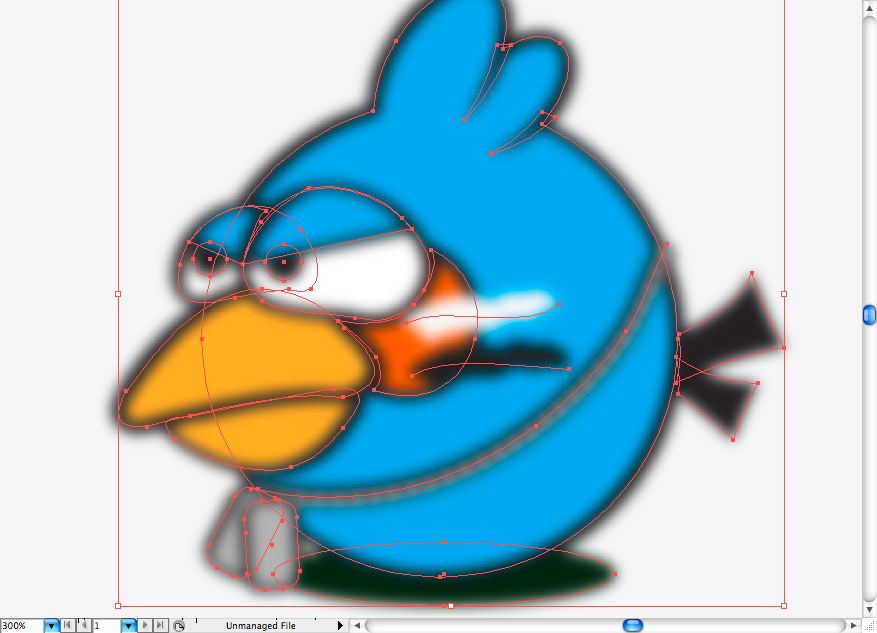
现在把它放在红鸟的前面
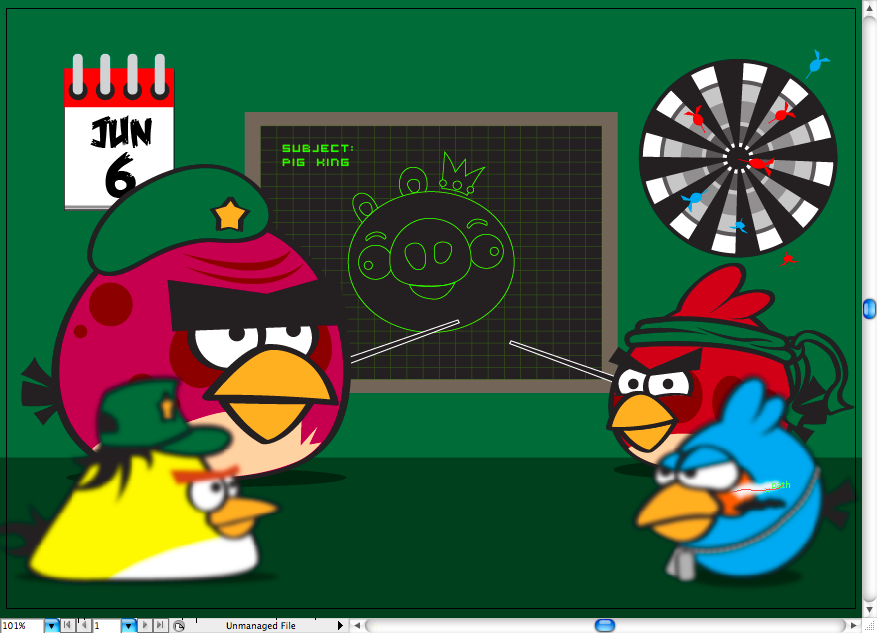
白鸟
好吧,兄弟们, 我答应你们这是最后一个,好吧?先使用椭圆工具(L)然后使用直接选择工具(A)调整来搞定一个蛋蛋形状~
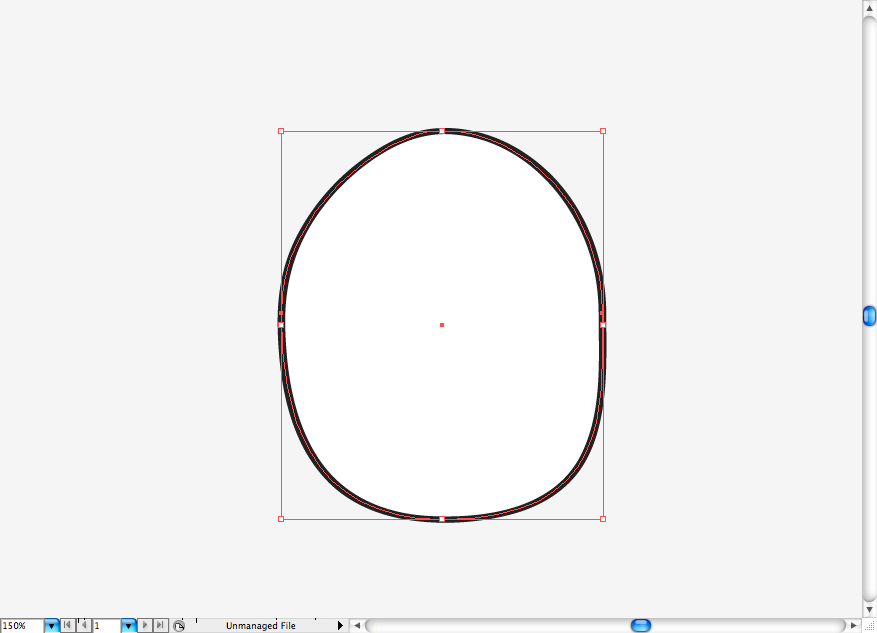
在它的底部添加一个深绿色阴影
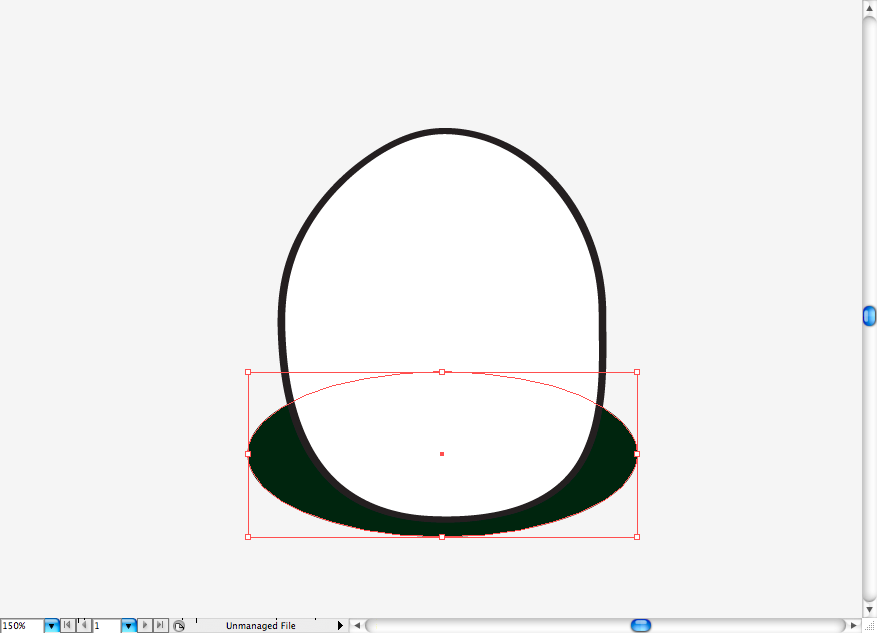
好吧,从这个角度看这哥们还真有点怪异,但是这是这只鸟的尾巴,使用钢笔工具(P)绘制它。
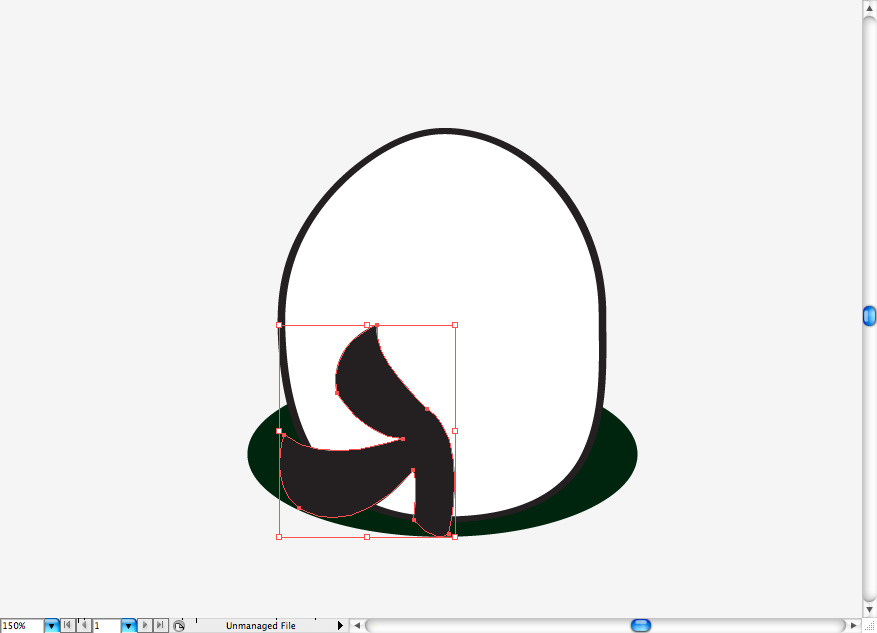
使用钢笔工具(P)勾出来它的喙
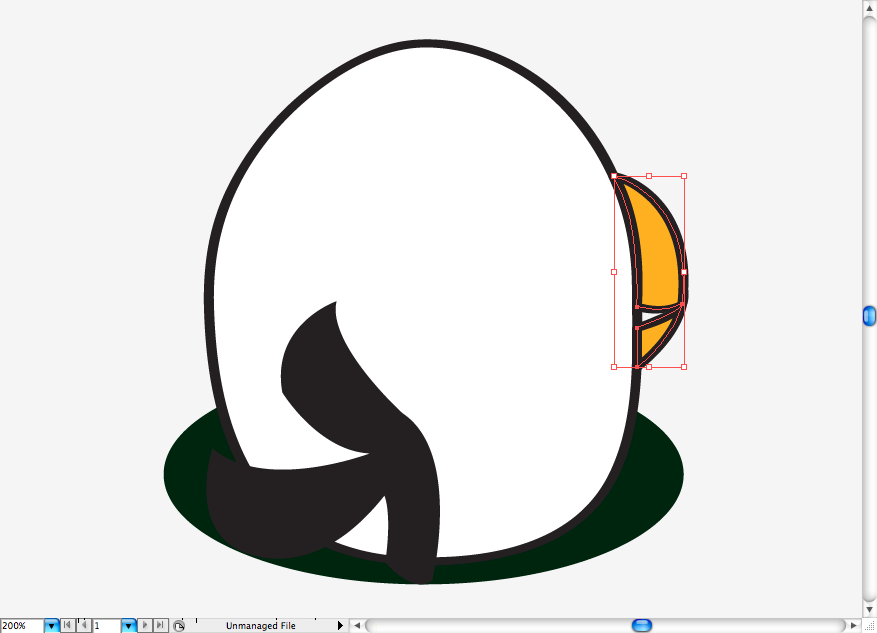
接下来所有的事情都是使用钢笔完成(P):脸蛋,眉毛,肚子。
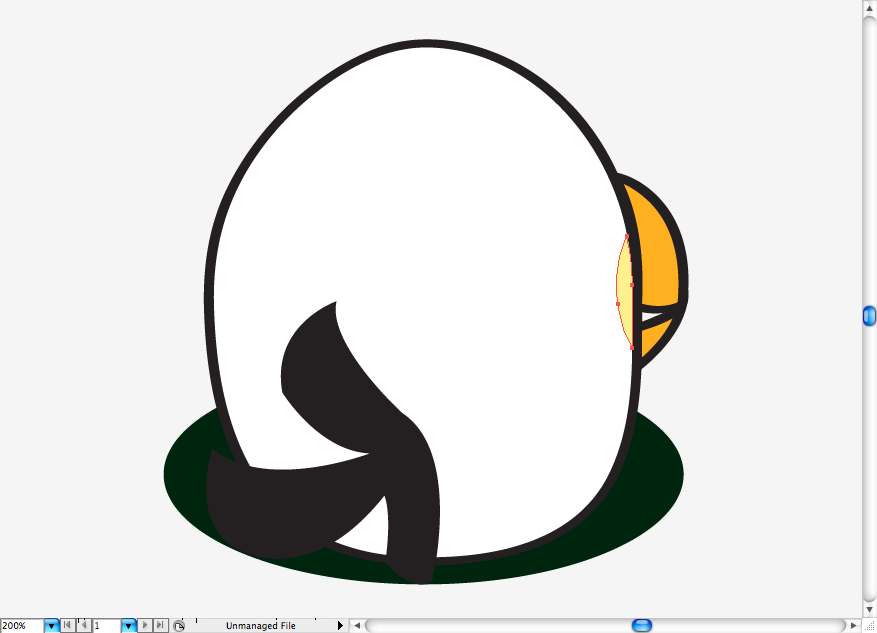
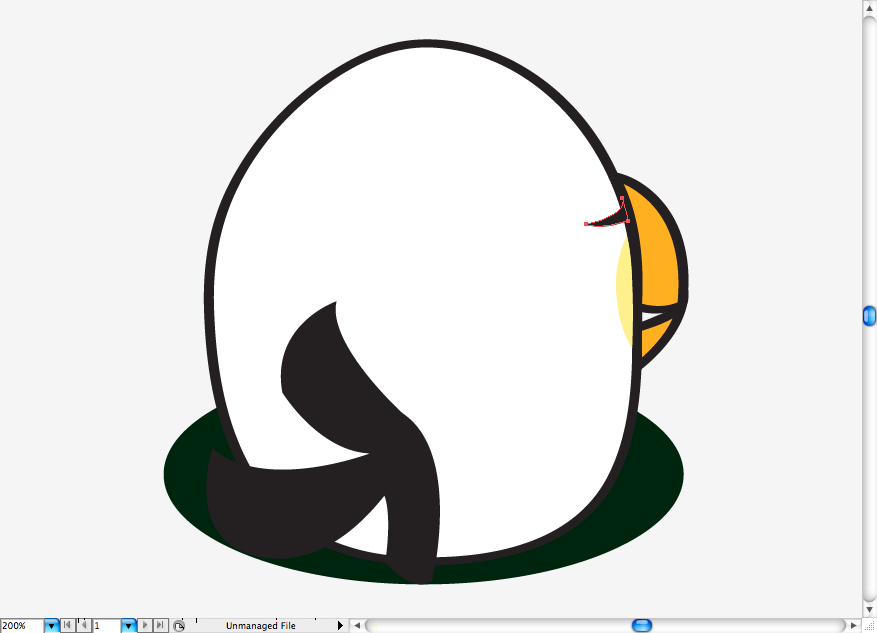
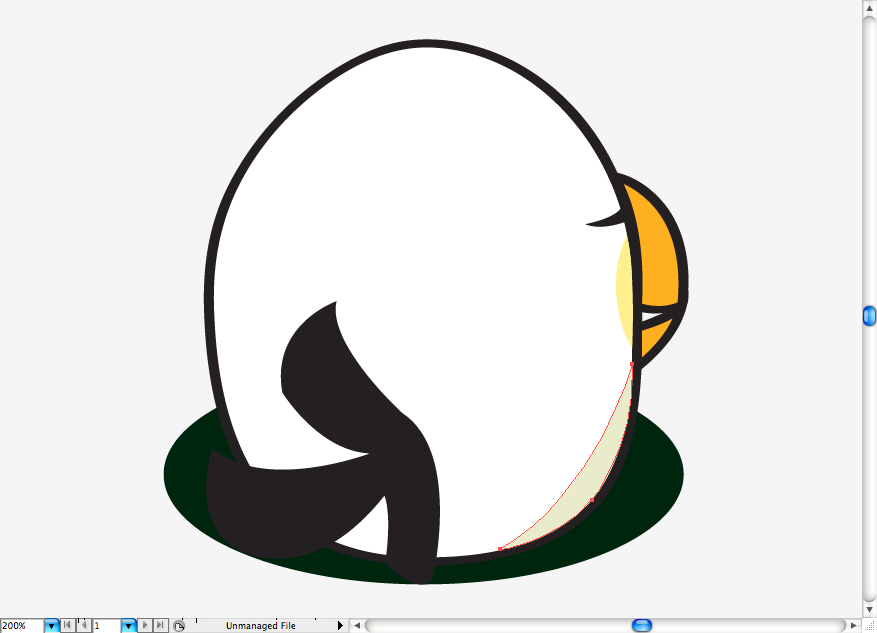
围观一下他的头盔,真像个平底锅。
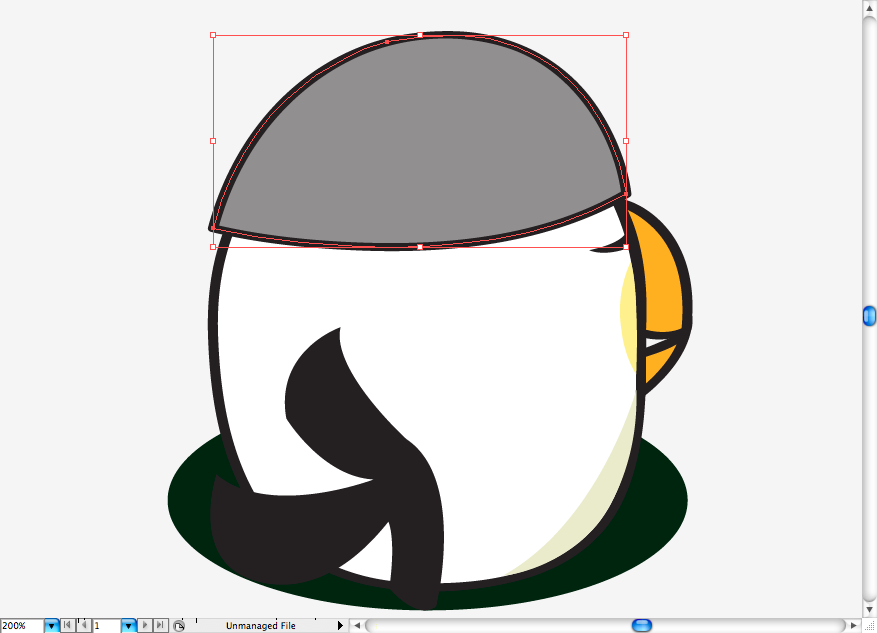
使用钢笔工具(P)添加一些布条。

你可以从红鸟那个复制这些飘带,或者你全部重新自己搞一遍,你的地盘你做主吧。

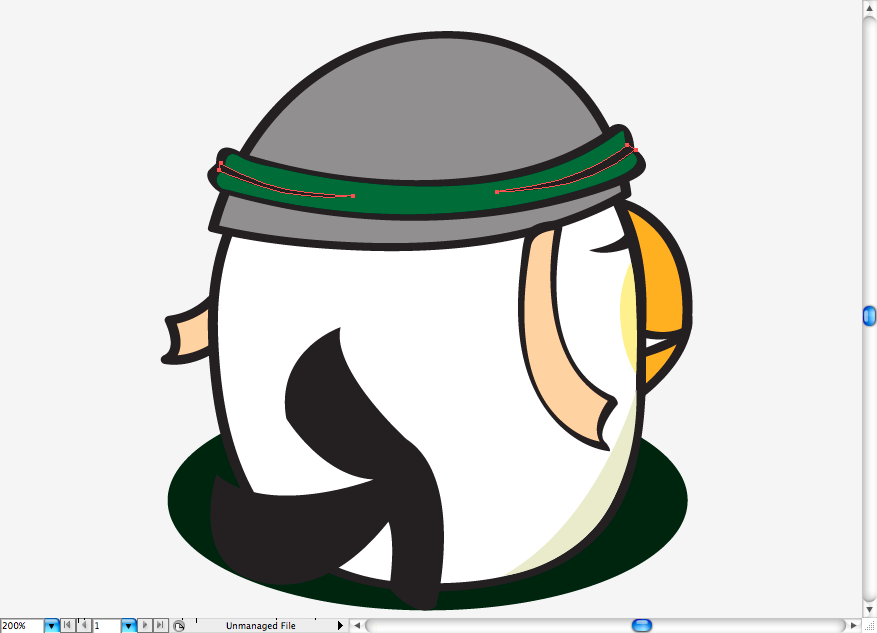
在头盔后面添加一些飘逸的秀发。
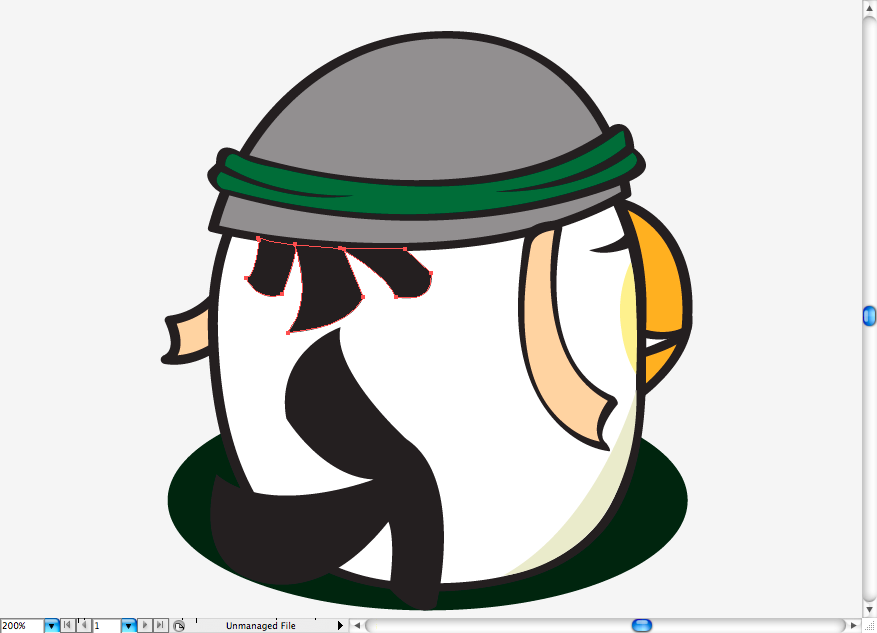
添加一些小点到头盔顶部,使用笔刷工具(B) 就能搞定。
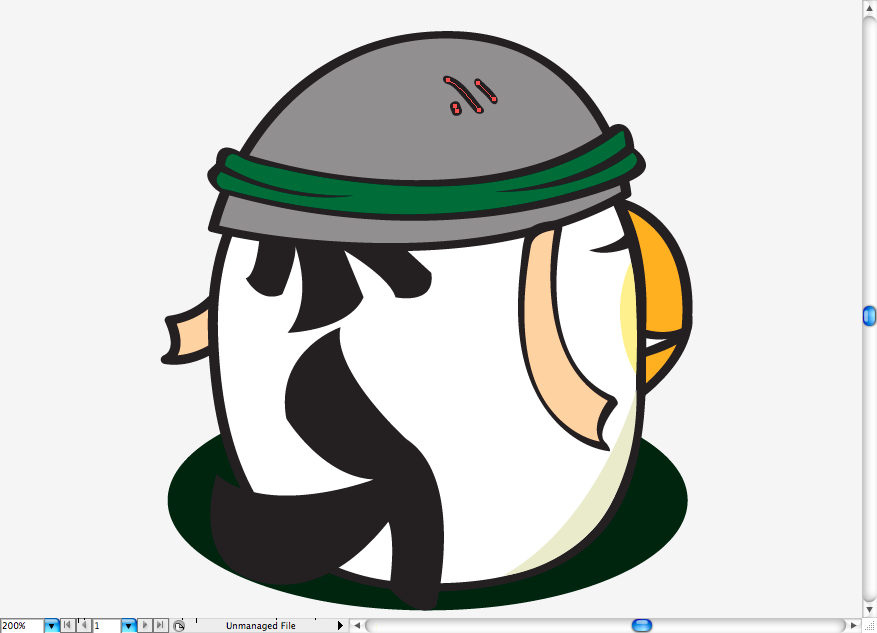
兄弟们,再给它点模糊看看,去滤镜>模糊>高斯模糊。
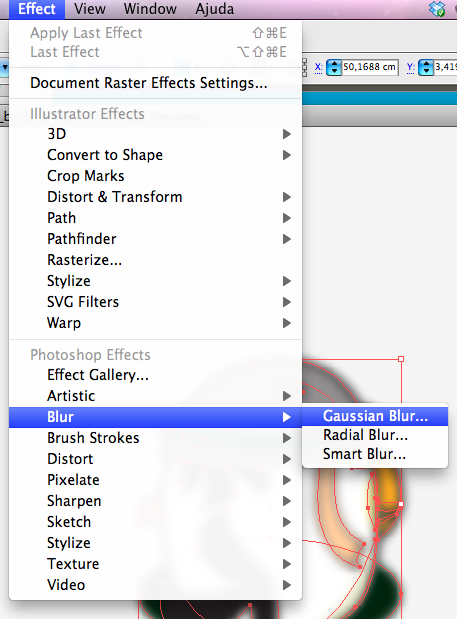
这个效果将会更加的强烈,所以设置他的半径为20像素。
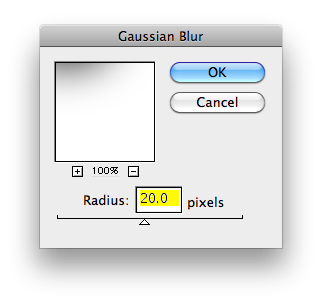
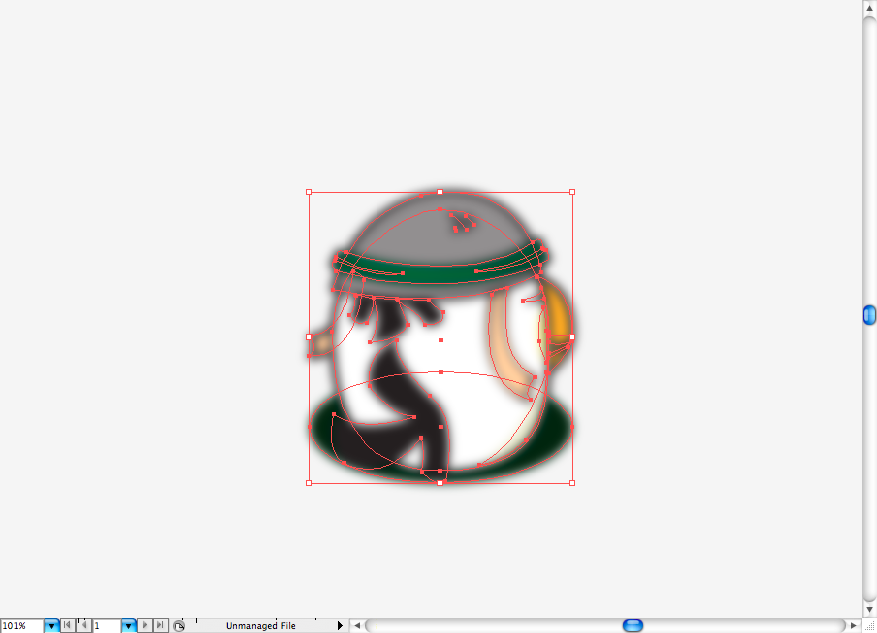
再像这样把它放在场景的中央吧
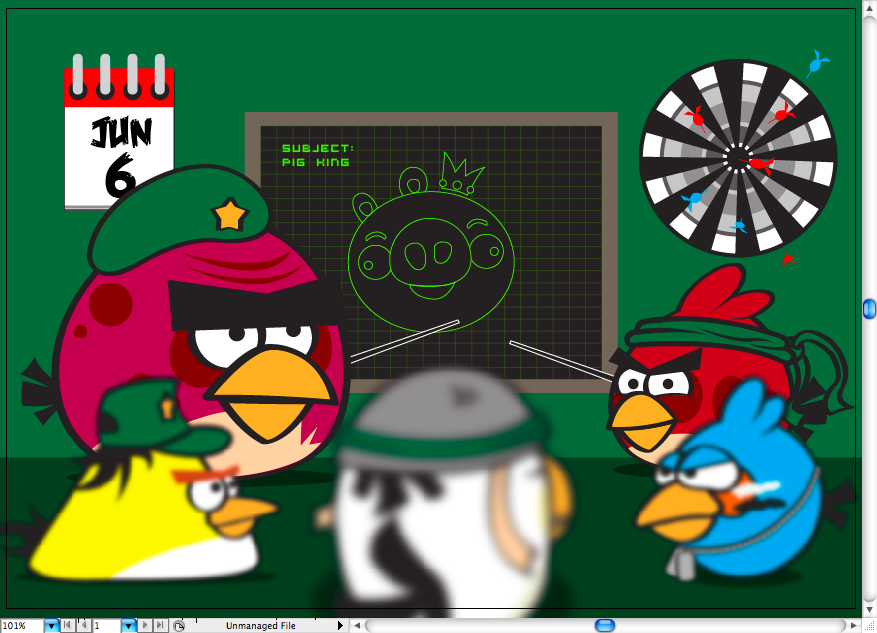
最后一步
没开玩笑,这是最后一步。呵呵,在制作完所有的插图后我们需要给场景添加一些有趣的灯光,让我们做一个灯。首先使用椭圆工具(L)绘制圆形。
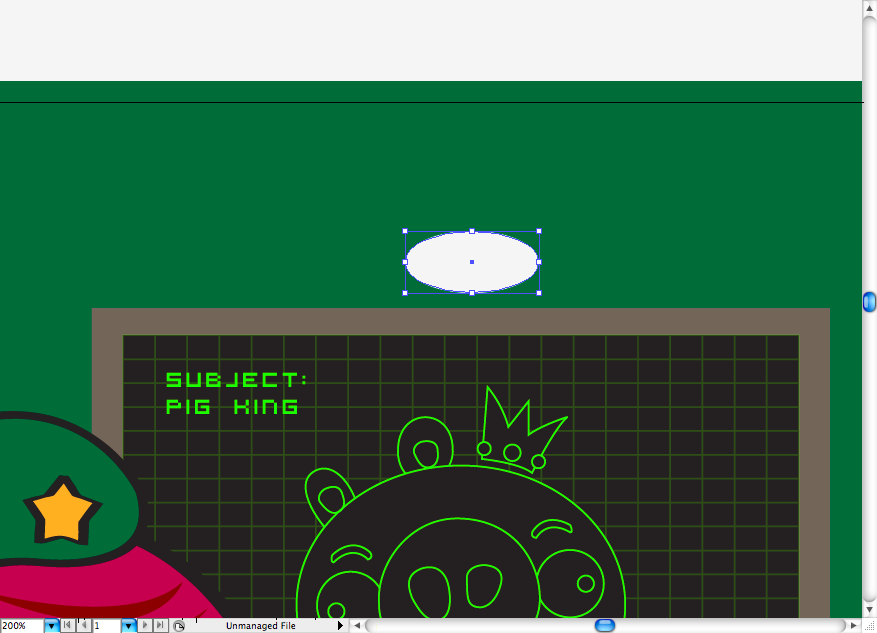
使用矩形工具(M)做一个这样的形状。
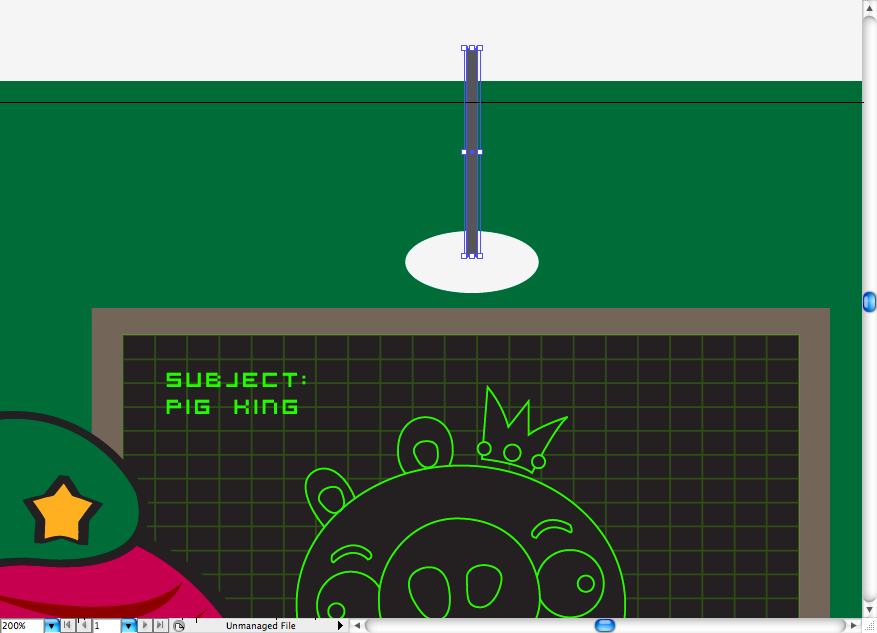
同时使用钢笔工具做一个这样的
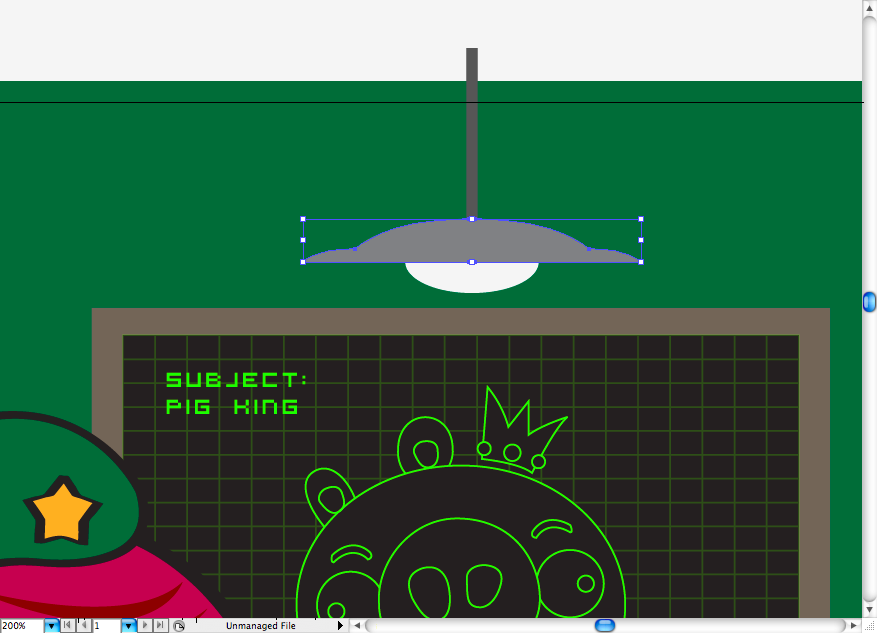
你需要使用钢笔工具(P)制作这个大梯形,确保它差不多到画布外。
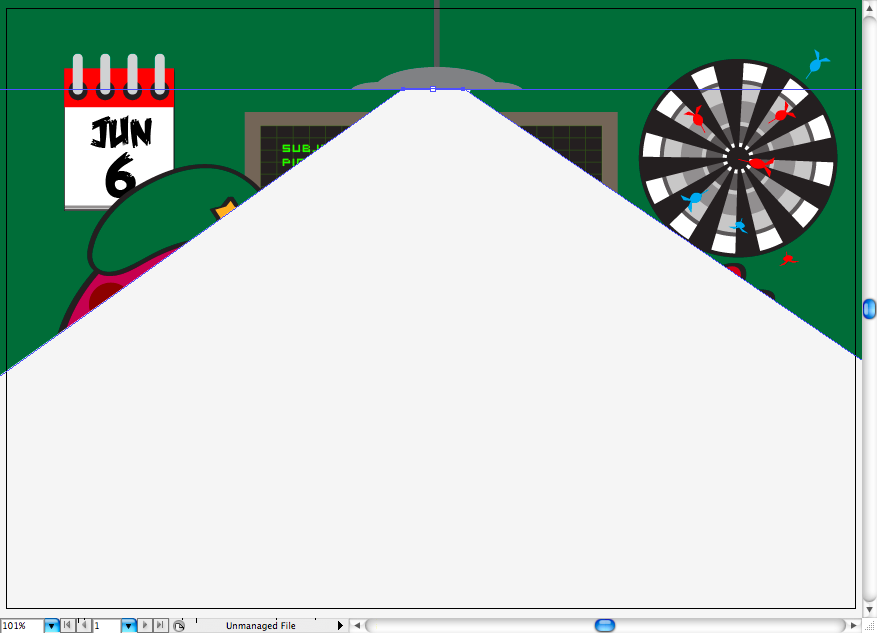
设置它的透明度至40%
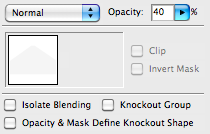
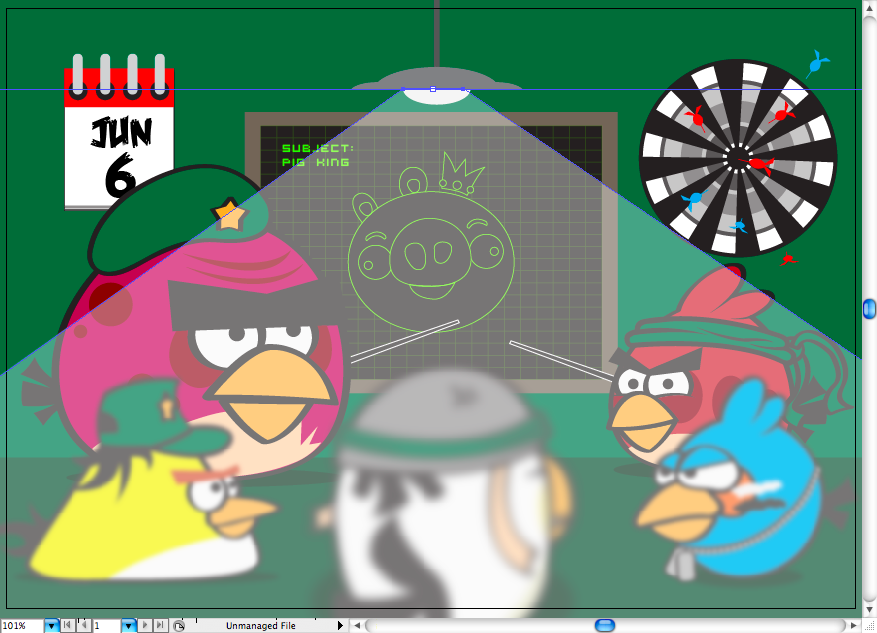
然后去透明度面板选择名为滤色的叠加模式。
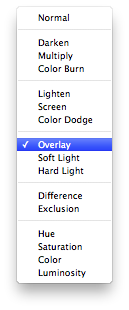
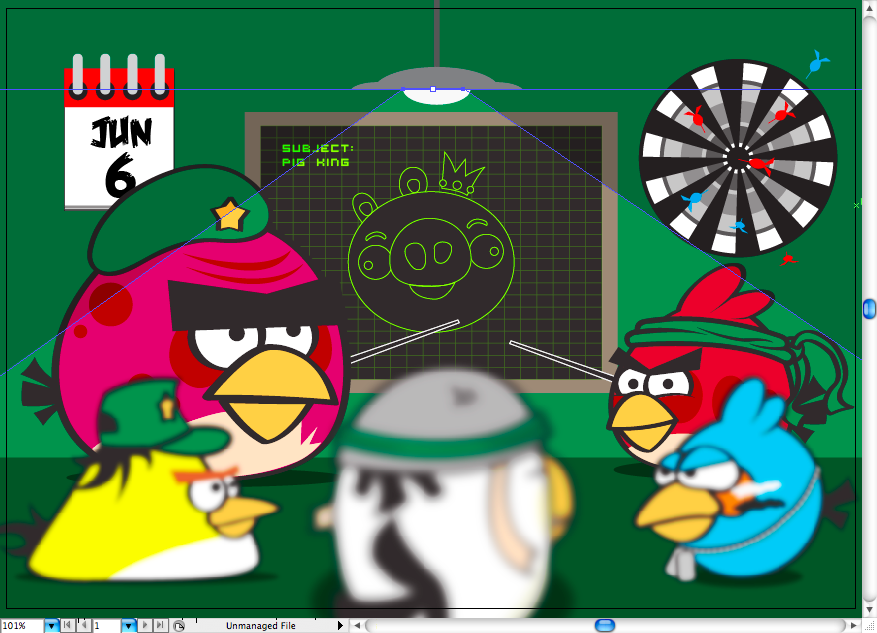
使用矩形工具(M)做一个大的矩形,罩在在画布上。添加一个黑白的径向渐变。
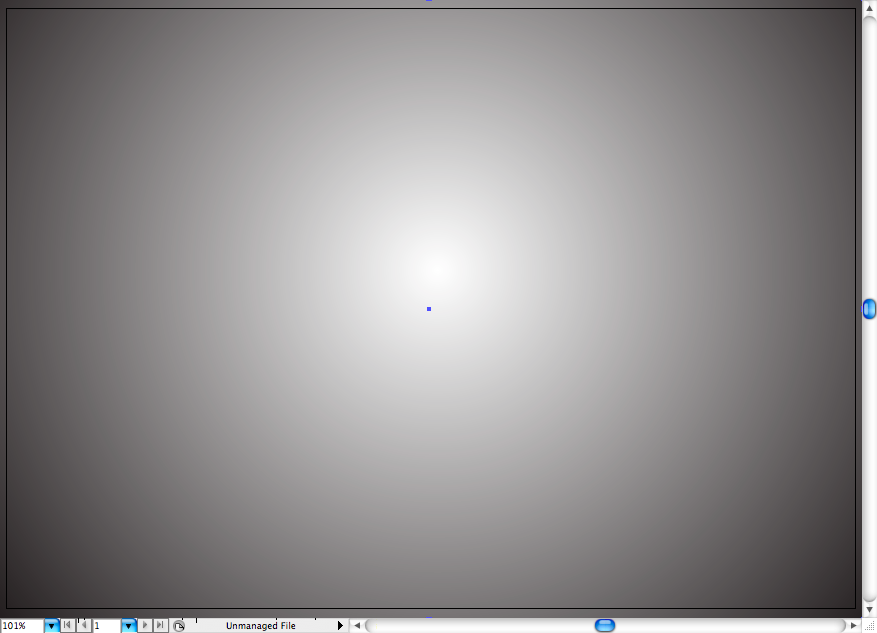
转到透明度面板,并选择名为正片叠底的混合模式。兄弟们,教程到此为止,希望你也实现了它。
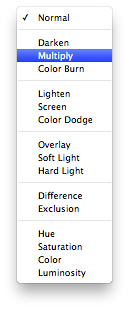
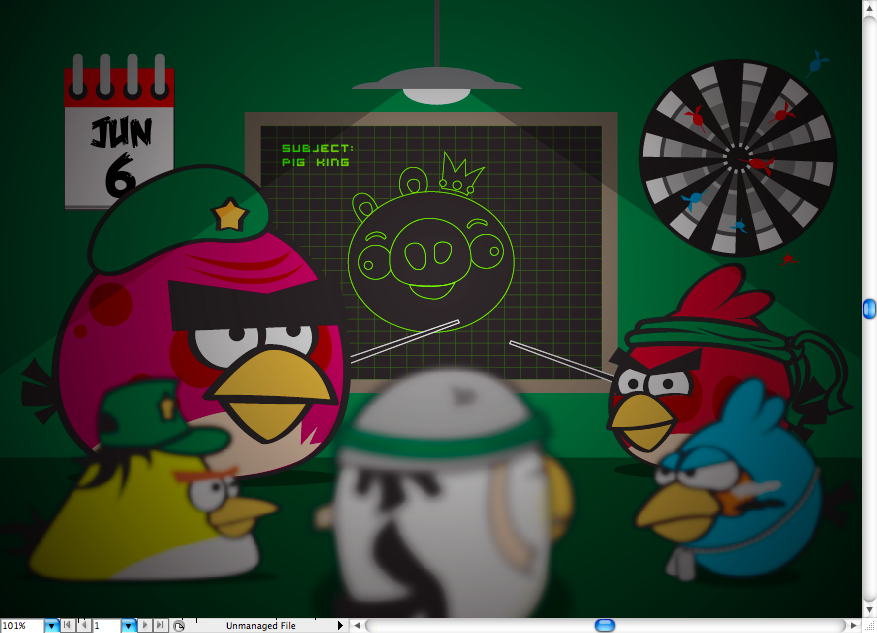
总结
好吧,我希望你做这个教程的时候很欢乐。如果你没有完成全部的教程也别不爽,仅仅学习怎么画这么多只鸟中的一只就是一节普通教程了。我希望我帮助大家更好的了解了关于角色,层次以及光的知识。到此为止,开心最重要,身体是自己的,多保重。


真心希望教程做完之后你能够有所收获
My sina blog : http://weibo.com/208125757
欢迎交流,如有意见随时私信我~






